Page 1
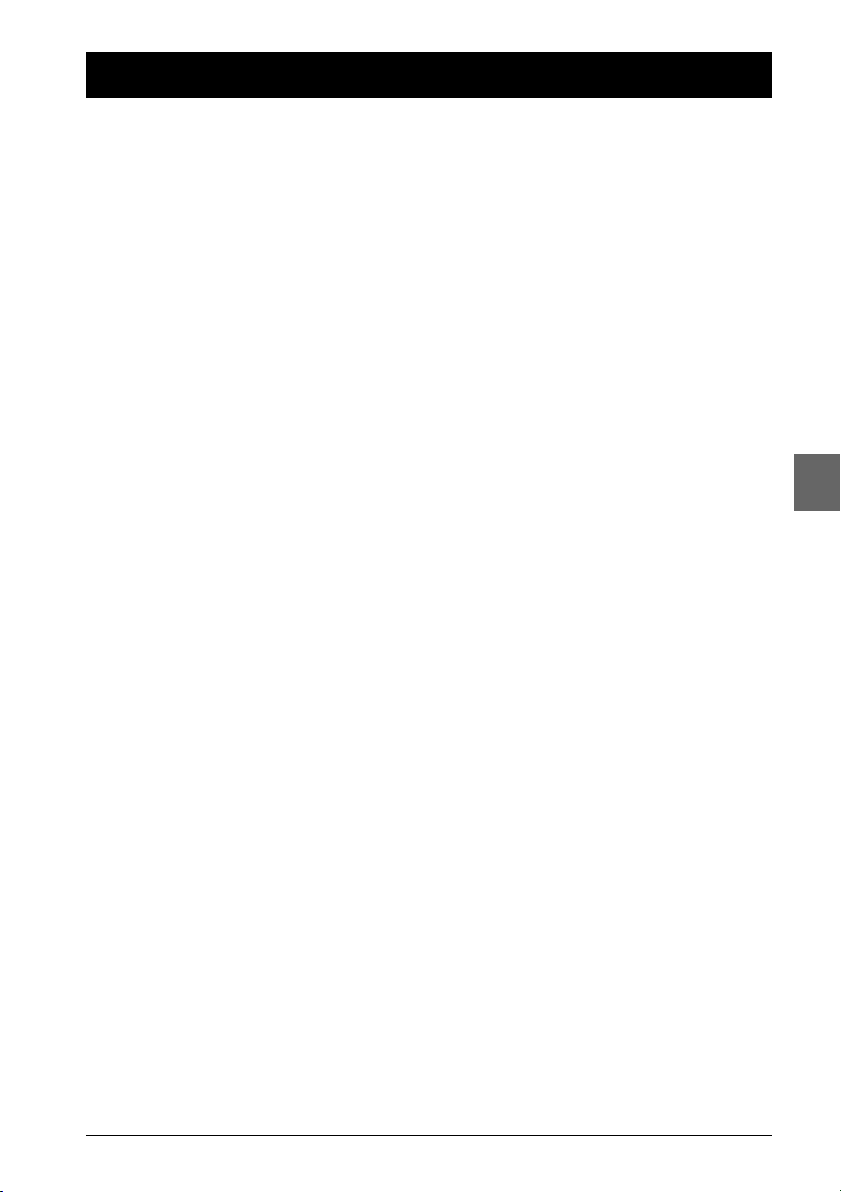
Sommario
Collegamenti ed Installazione
Precauzioni d'installazione ..........................................2
Accessori forniti ............................................................2
Comandi frontali............................................................3
Display ............................................................................3
Te lecomando..................................................................4
Collegamenti di base (DVD/VCR + TV) ....................6
Collegamenti di base (DVD/VCR + TV +
ricevitore satellite o cavo) ..........................................6
Altre possibilità di collegamento ................................6
Regolazione del canale video ......................................9
Installazione dei canali televisivi ................................10
Modo VCR
Funzioni di lettura di base
Descrizione del menù principale del videoregistratore..12
Lettura..........................................................................12
Arresto della lettura ..................................................12
Lettura accelerata ......................................................12
Avanzamento o riavvolgimento ................................13
Lettura variabile ..........................................................13
Fermo immagine ........................................................13
Avanzamento immagine per immagine ..................13
Uscita della cassetta....................................................13
Registrazione
Opzioni di registrazione ............................................14
Registrazione istantanea ............................................14
Registrazione con arresto automatico......................14
Fine della registrazione ..............................................14
Programmare una registrazione................................17
Funzioni avanzate
Selezione della lingua..................................................18
Allineamento automatico ..........................................18
Impostazione dell'orologio ........................................18
Sistema colori ..............................................................18
Video Doctor ..............................................................19
Impostazioni audio......................................................19
OSD (On screen display) ............................................19
Formato ......................................................................20
Decodificatore ............................................................20
OPR (Optimum Picture Response) ..........................20
NICAM ........................................................................20
Reimpostazione del contatore digitale del nastro ..21
Chiave elettronica ......................................................21
Lettura in NTSC..........................................................21
Modo DVD
Funzioni di lettura di base
Dischi leggibili ..............................................................22
Formati leggibili ..........................................................22
Numero di codice regionale ......................................22
Messa in servizio del lettore DVD ............................22
Utilizzazione dei menù ..............................................22
Riproduzione semplice................................................22
Riproduzione veloce....................................................23
Arresto su immagine ..................................................23
Avanzamento immagine per immagine ..................23
Moviola variabile..........................................................23
Cambiamente di capitolo / traccia ............................23
Zoom ............................................................................23
Ripresa della riproduzione..........................................24
Modalità riproduzione ................................................24
Riproduzione programmata ......................................24
Schermo ......................................................................24
IT
Menù Info
Utilizzazione del menù Info ......................................25
Titolo/Capitolo / Traccia ............................................26
Accesso diretto............................................................26
Audio ............................................................................26
Sottotitoli ....................................................................27
Angolo ..........................................................................27
Suono............................................................................27
Dischi audio, mp3,WMA, JPEG e DivX
Riproduzione dei dischi audio, mp3 o WMA ............28
Riproduzione dei file JPEG ........................................29
Riproduzione simultanea dei file JPEG e
di musica mp3 o WMA................................................30
Riproduzione dei file DivX..........................................30
I menù del lettore
Utilizzazione dei menù del lettore............................31
Il menù Lingua ............................................................31
Il menù Visualizzazione ..............................................32
Il menù Audio ..............................................................33
Il menù Blocco ............................................................34
Il menù Altri ................................................................35
Modi DVD e VCR
Informazioni complementari
Che cosa fare se ..........................................................36
Precauzioni ..................................................................37
Garanzia ......................................................................38
Caratteristiche tecniche ............................................39
Dischi leggibili ..............................................................39
1
Page 2
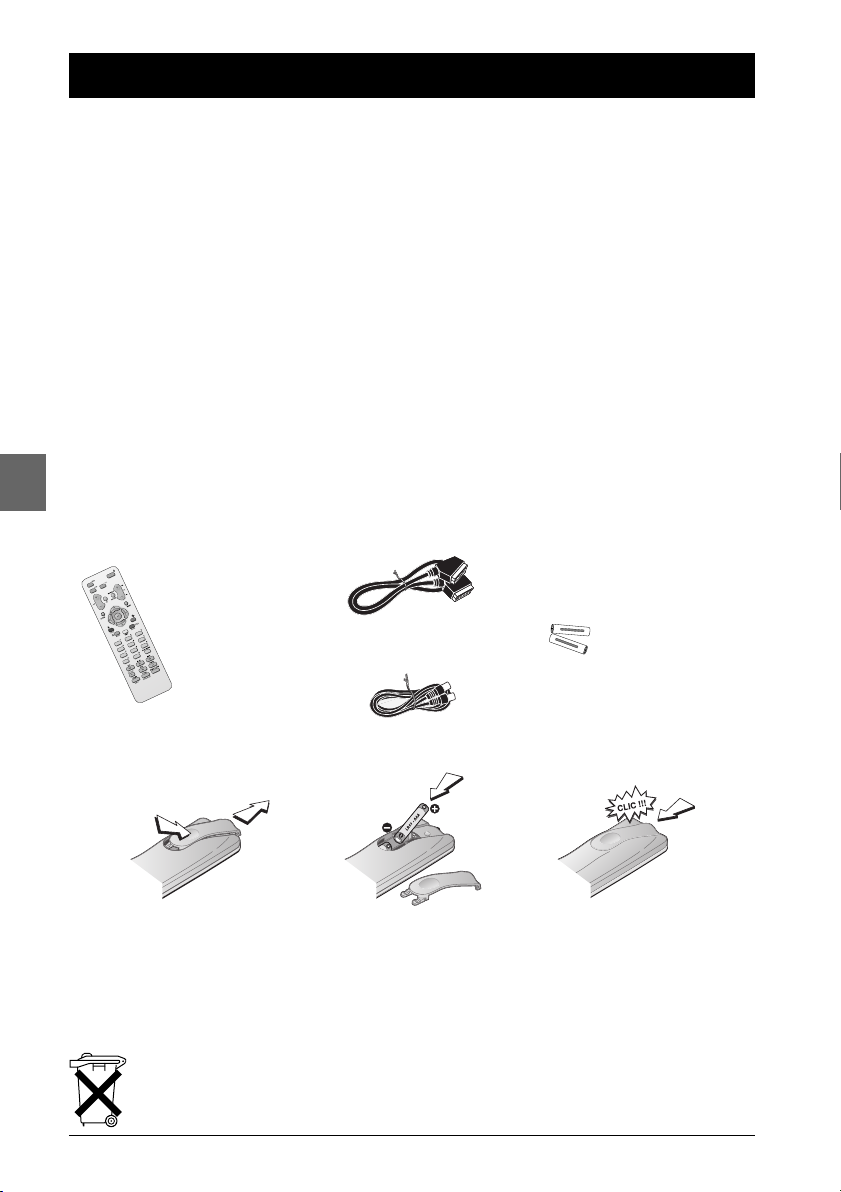
Collegamenti ed Installazione
Precauzioni d'installazione
• Accertatevi che la tensione in rete della vostra abitazione sia conforme a quella indicata
sull’etichetta di identificazione situata sulla parte posteriore dell’apparecchio.
• Installate l’apparecchio orizzontalmente, lontano da fonti di calore (camini...) o da apparecchi
produttori di campi magnetici o elettrici elevati. I componenti di quest'apparecchio sono
sensibili al calore. La temperatura massima dell’ambiente non deve superare i 35° Celsius.
• Lasciate intorno uno spazio sufficiente per assicurare un'aerazione corretta.Lasciate minimo
10 cm da ogni lato e dietro l'apparecchio e minimo 7 cm sopra.
•L’umidità dei locali dove si trova l'apparecchio non deve oltrepassare il tasso di umidità relativa
dell' 75%. Se dovete utilizzare il vostro apparecchio all'esterno, evitate di esporlo all'acqua
(pioggia o schizzi). Non mettete nessun recipiente pieno di liquido (vaso,bottiglia, bicchiere, …)
sull’apparecchio o nelle vicinanze.
• Il passaggio da un'atmosfera fredda a un ambiente caldo può provocare della condensa su
alcuni componenti all'interno dell'apparecchio.Lasciatela evaporare prima di rimettere
l'apparecchio in funzione.
•Prima di spostare l'apparecchio, accertarsi che il cassetto per i dischi sia vuoto.
IT
Fate riferimento alla fine del manuale per altre raccomandazioni importanti d'utilizzazione e manutenzione.
Accessori forniti
Cavo Scart/Peritelevisione
+
Telecomando 2 pile non
Cavo coassiale
-
-
+
ricaricabili,
tipo AAA
Installazione delle pile nel telecomando
1
•Non mescolate diversi tipi di batterie e non utilizzate batterie vecchie e nuove allo stesso tempo.
Non utilizzate batterie ricaricabili.
• Al fine di evitare qualsiasi rischio di esplosione rispettate le polarità indicate all'interno del vano
batterie. Sostituitele solo con il tipo di batterie sopra specificato. Non gettatele nel fuoco, non
ricaricatele.
• Se non utilizzate il telecomando per un lungo periodio togliete le batterie.
• Rispettate l’ambiente e la legge! Prima di gettar via le pile (o gli accumulatori)
informatevi presso il vostro distributore per sapere se sono o no oggetto di riciclaggio
speciale e se può incaricarsi di recuperarli.
2
2
3
Page 3

Collegamenti ed Installazione
PP
Comandi frontali (tasti da sinistra a destra)
DVD
Sensore verso cui va puntato il telecomando.
ON/STANDBY- Per accendere e spegnere
l’apparecchio.
PREV/REV - Per accedere direttamente
al capitolo o alla traccia precedente;per avviare una
riproduzione veloce indietro o un ritorno veloce.
PLAY - Per cominciare la riproduzione di
un disco o di una cassetta.
NEXT/FWD - Per accedere direttamente
al capitolo o alla traccia seguente; per avviare una
riproduzione veloce avanti o un avanzamento veloce.
STOP - Per fermare la riproduzione di un
disco o di una cassetta.
Display
DVD
P
VCR
P
REC
TV
Sensore del telecomando
PA USE - Pausa lettura;avanzamento per
fotogramma.
OPEN/CLOSE - Per aprire o chiudere il
cassetto del lettore DVD.
EJECT - Per estrarre la cassetta dal
videoregistratore.
- PROGRAM + - Per cambiare canale in modo VCR.
REC - Per cominciare una registrazione in
modo VCR.
DVD/VCR - Per passare dal modo DVD al
modo VCR e viceversa.
VCR
REC
TV
IT
Indica tempo di riproduzione totale/tempo trascorso/ora.
DVD Acceso quando l’apparecchio è in modo DVD.
Acceso quando un disco è caricato.
Indica che la funzione Progressive Scan è attivata.
Si accende quando l’apparecchio è in modo ripetizione.
Acceso quando l’apparecchio è bloccato.
Indica che una registrazione è programmata o che una registrazione programmata è in corso.
Appare quando una cassetta è inserita nel videoregistratore.
VCR Acceso quando l’apparecchio è in modo VCR.
REC Indica che una registrazione è in corso.
TV Acceso quando l’apparecchio è in modo TV.
3
Page 4
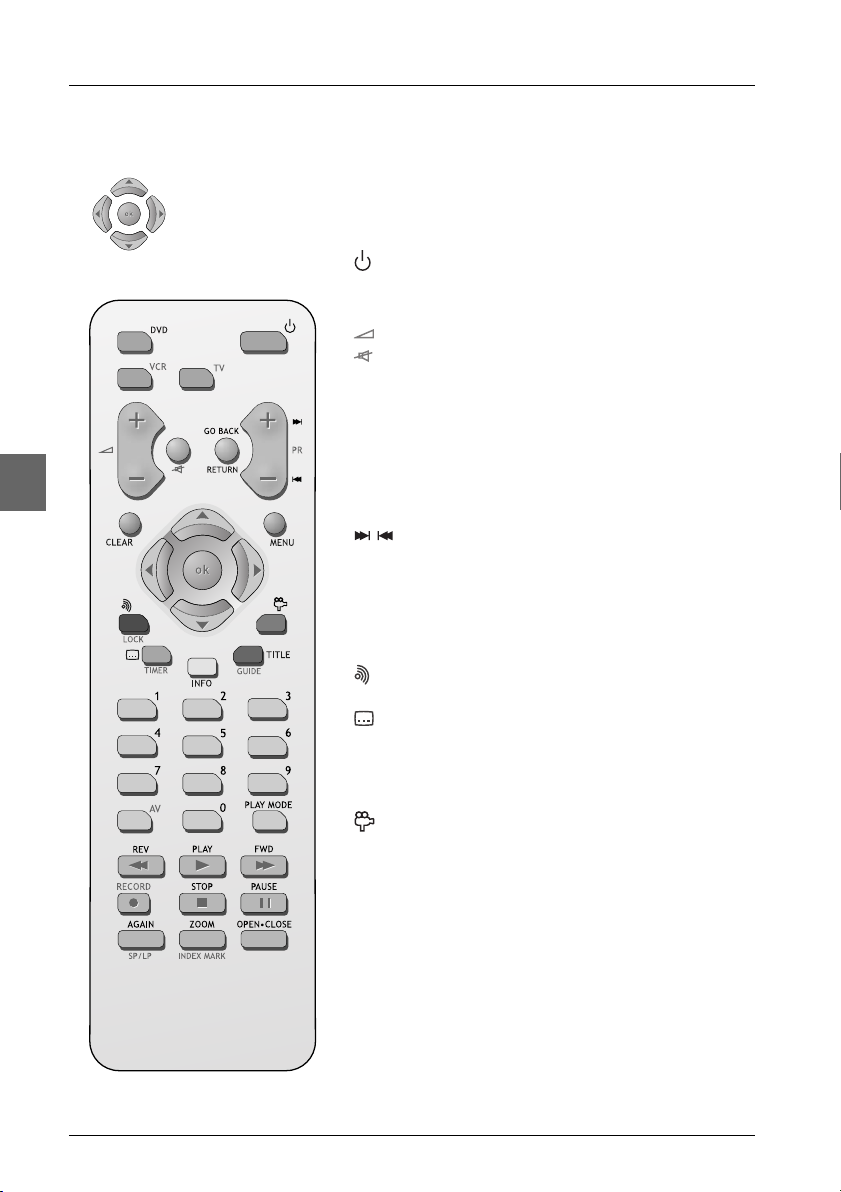
Collegamenti ed Installazione
Telecomando
Navigazione nei menù
Spostatevi nei menù con i tasti di direzione. Premete sul tasto OK del
telecomando per convalidare la scelta.
Funzioni generali
DVD Per comandare il lettore DVD.
VCR Per comandare il videoregistratore.
(mute) Per tagliare o ristabilire il suono del televisore.
LOCK (rosso) Per bloccare l’apparecchio.Premete di nuovo sul
0-9 Per digitare valori numerici.
PLAY Per cominciare la riproduzione di un disco o di
IT
Funzioni in modo DVD
GO BACK Per tornare al menù precedente.
CLEAR Per rimuovere un numero di traccia dall’elenco
MENU Per accedere al menù del disco o uscire dal menù
(rosso) Per accedere alla funzione audio del menù
(verde) Per accedere alla funzione sottotitoli del menù
INFO (giallo) Per accedere al menù
TITLE
(azzurro)
(viola) Per accedere alla funzione angolo del menù
PLAY MODE Per accedere alla funzione modalità riproduzione
REV Per avviare un ritorno veloce,una riproduzione veloce
FWD Per avviare un avanzamento veloce,una riproduzione
STOP Per fermare la riproduzione, la ricerca veloce, la moviola.
PAUSE Per fare un arresto su immagine, proseguire immagine
AGAIN Per tornare 10 secondi circa indietro durante la
ZOOM Per accedere alla funzione Zoom (vedere pagina 23).
OPEN.CLOSE Per aprire o chiudere il cassetto del lettore DVD.
4
Per accendere o spegnere l’apparecchio.
Per regolare il volume del televisore.
tasto
LOCK
per sbloccare l’apparecchio.
una cassetta.
Per accedere direttamente al capitolo o alla
traccia seguente o precedente.
dei programmi. Per cancellare la funzione Zoom.
del disco in riproduzione. Per accedere al menù
principale del lettore (vedere pagina 22).
(vedere pagina 26).
Info
Info
(vedere pagina 27).
Info
(vedere pagina 25).
Per passare dal menù Music al menù Photo (vedere
pagina 30).
(vedere pagina 27).
Info
(vedere pagina 24 e 28).
indietro o una moviola indietro (vedere pagina 23).
veloce avanti o una moviola avanti (vedere pagina 23).
per immagine o fare una moviola (vedere pagina 23).
riproduzione del disco (DVD) (vedere pagina 24).
Page 5
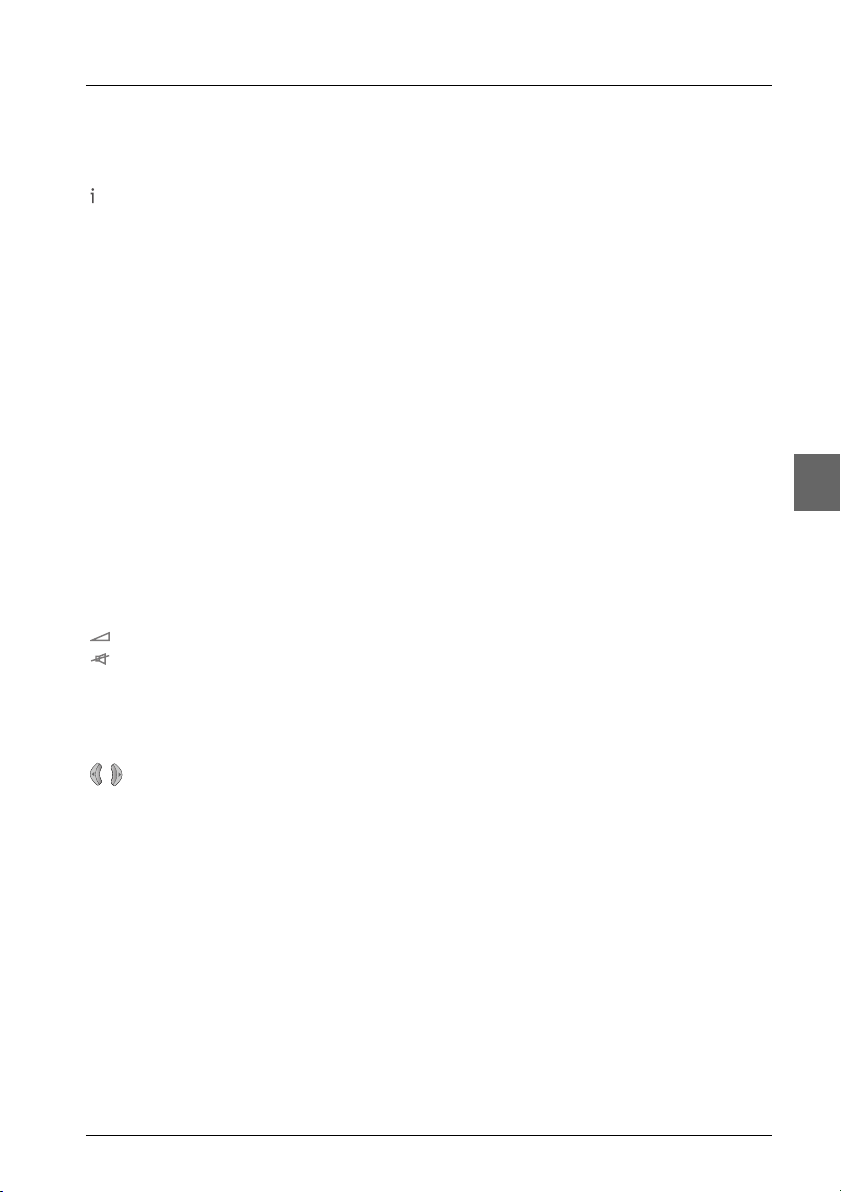
Collegamenti ed Installazione
Funzioni in modo VCR
PR+ / PR- Per cambiare canale.
CLEAR Per azzerare il contatore.
Per accedere al menù principale del videoregistratore. Per uscire dal menù.
TIMER (verde) Per visualizzare il menù SHOWVIEW (vedere pagina 15).
0-9 Per scegliere un canale.
AV Per selezionare gli apparecchi collegati alle prese Audio/video (AV1,AV2, ...).
PLAY MODE Per visualizzare un canale e registrarne un altro.
REV Per avviare un ritorno veloce, una riproduzione veloce indietro (vedere pagine 12 e 13).
FWD Per avviare un avanzamento veloce, una riproduzione veloce avanti (vedere pagine 12 e 13).
STOP Per fermare la riproduzione, la ricerca veloce, la moviola.
PAUSE Per fare un arresto su immagine,proseguire immagine per immagine (vedere pagina 13).
RECORD Per cominciare una registrazione (vedere pagina 14).
SP/LP Per raddoppiare il tempo di registrazione di una cassetta con la funzione LP (vedere
OPEN.CLOSE Per scaricare una cassetta.
Funzioni in modo TV
Questo telecomando permette di comandare alcuni modelli recenti di televisori delle seguenti
marche:Thomson, Saba,Brandt, Ferguson,Telefunken e Nordmende.
Nota: I tasti descritti qui sotto funzionano soltanto se la funzione corrispondente è disponibile sul televisore.
TV Per comandare il televisore.
(mute) Per togliare o ristabilire l’audio.
PR+ / PR- Per cambiare canale.
GO BACK Per tornare al penultimo canale.
CLEAR Per uscire dal menù.
MENU Per accedere al menù principale del televisore.
INFO (giallo) Per ottenere delle informazioni sul canale.
GUIDE (azzurro) Per fare apparire la guida dei programmi.
Nota: I tasti di colore permettono ugualmente di accedere alle rubriche del televideo indicate da pavè di
colore (se la funzione Televideo è disponibile sul televisore).
0-9 Per scegliere un canale. Per i canali a 2 cifre, premete prima su
pagina 14).
Per regolare il volume sonoro.
Per utilizzare la funzione Zoom (unicamente con il televisore 16/9).
0
.
IT
5
Page 6
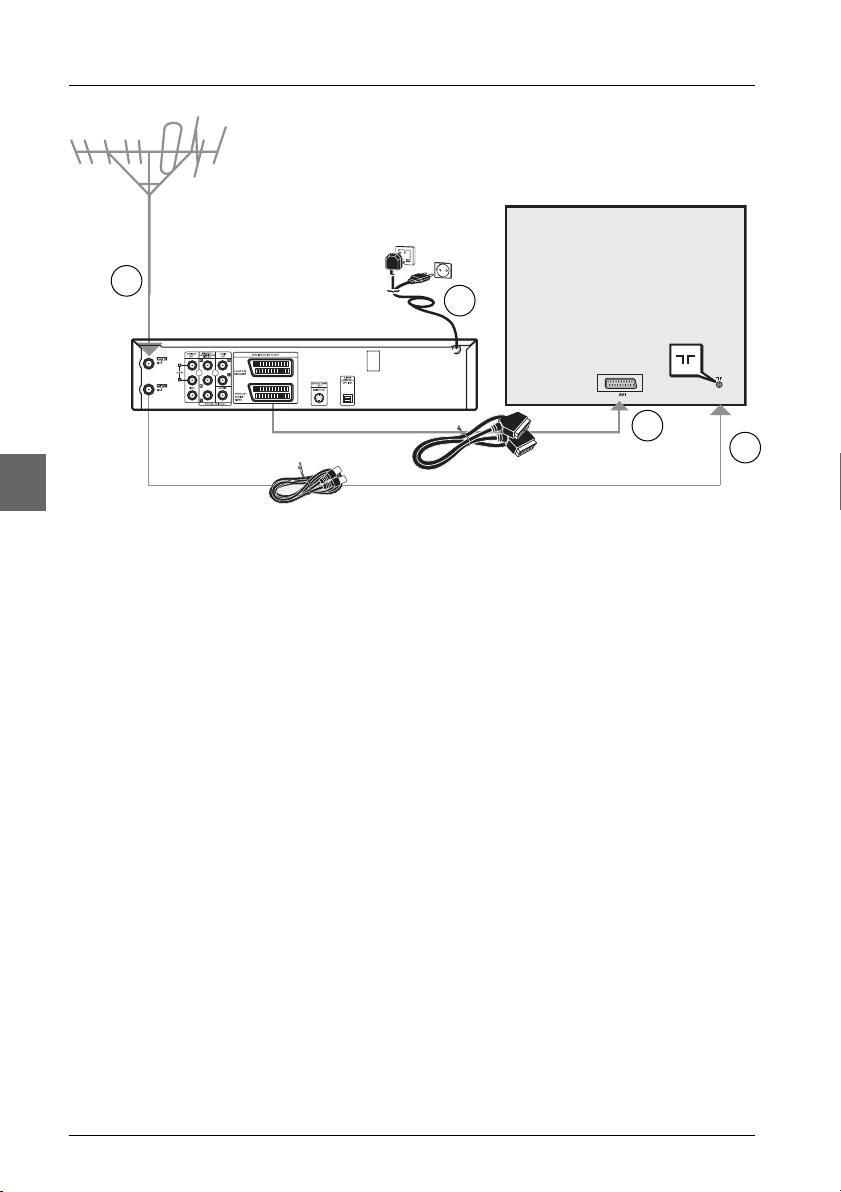
Collegamenti ed Installazione
Televisore
Gran Bretagna,
Irlanda
Europa
continentale
1
4
DVD /VCR
IT
Collegamenti di base (DVD/VCR + TV)
1. Togliete il cavo antenna del vostro televisore e collegate-lo alla presa AERIAL del DVD/VCR.
2. Con il cavo coassiale (fornito),collegate la presa RF OUT del DVD/VCR alla presa antenna
del televisore.
3. Il collegamento del DVD/VCR e del televisore con un cavo Scart/Peritelevisione semplifica
l’uso e migliora sensibilmente la qualità di riproduzione delle immagini e del suono.Collegate la
presa Scart (EURO AV1 AUDIO/VIDEO) del DVD/VCR alla presa Scart del televisore
(AV1, EXT1,AUX1, secondo le marche) con il cavo Scart/Peritelevisione (fornito).
4. Con il cavo di rete,collegate il DVD/VCR ad una presa della rete elettrica.
Nota: Se collegate il DVD/VCR al televisore con un cavo Scart/Peritelevisione, dovete regolare l’opzione Selez.
uscita TV del menù Visualizzazione su RGB (vedere pagina 32).
3
2
Collegamenti di base (DVD/VCR + TV + ricevitore satellite o cavo)
1. Collegate il DVD/VCR al televisore come spiegato qui di sopra (tappe da 1 a 3).
2. Collegate la presa Scart del ricevitore satellite o cavo alla seconda presa Scart del DVD/VCR
(EURO AV2 DECODER) con un cavo Scart/Peritelevisione (non fornito).
3. Con il cavo di rete,collegate il DVD/VCR ad una presa della rete elettrica.
Nota: Se un apparecchio non funziona,verificate che tutti i cavi siano bene innestati nelle prese alle quali
devono essere collegati.
Altre possibilità di collegamento
I collegamenti di base (più in alto) permettono una riproduzione sonora di qualità standard ed una
riproduzione visiva di qualità ottimale. Esistono altre possibilità di collegamento che permettono di
ottenere delle immagini ed un suono di qualità più o meno buona:
6
Page 7
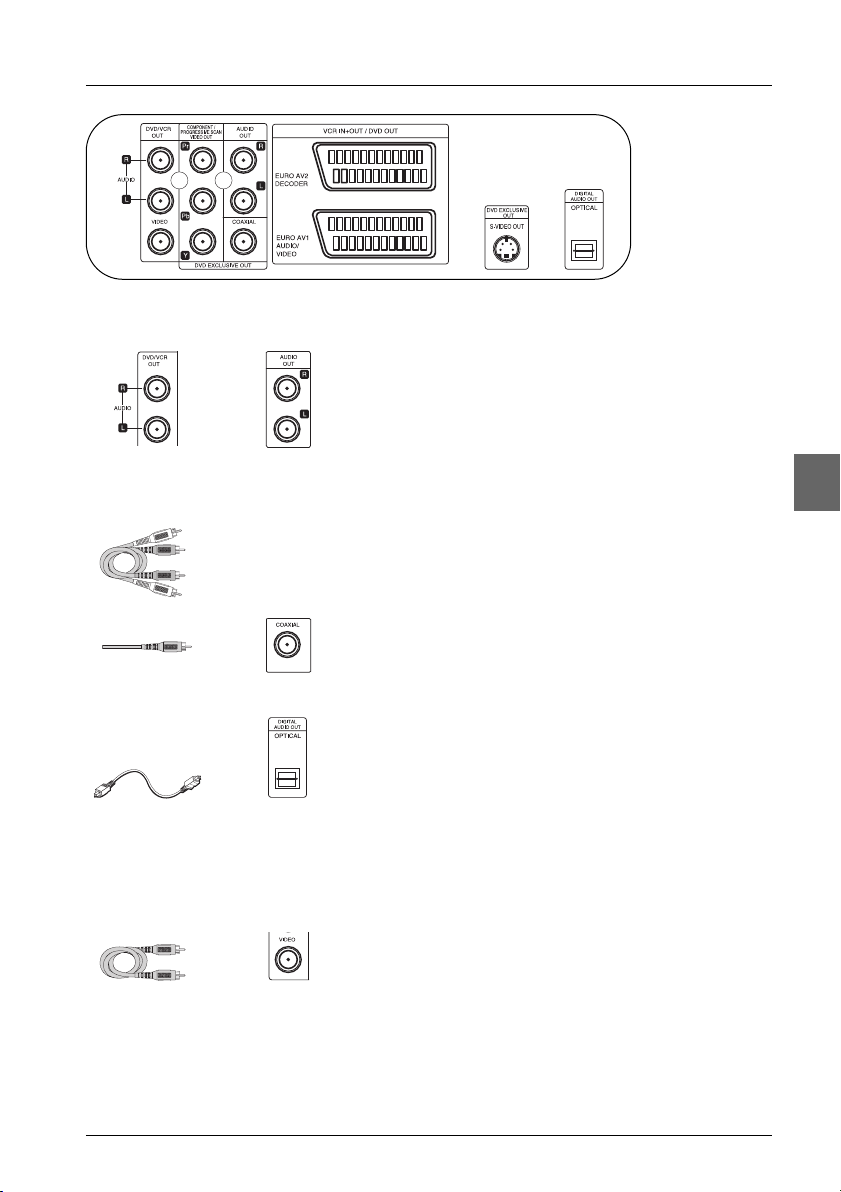
Prese DVD/VCR
AUDIO R e L
Cavo coassiale
digitale
Cavo ottico digitale
Prese DVD
EXCLUSIVE
AUDIO R e L
Cavi audio (rosso e
bianco)
Uscita audio
digitale coassiale
Uscita audio
digitale ottica
Collegamenti ed Installazione
Dietro del
DVD /VCR
Prese audio sulla parte posteriore
Prese DVD/VCR AUDIO OUT L (sinistra) e R (destra) Prese DVD EXCLUSIVE AUDIO OUT L (sinistra) e R (destra)
Queste prese sono delle uscite audio analogiche. La presa
ed il cavo AUDIO L sono bianchi e la presa ed il cavo
AUDIO R sono rossi.Collegate le prese AUDIO L e R del
DVD/VCR alle prese AUDIO L e R del televisore con
cavi audio (non forniti).
Nota: Se il televisore comporta una solo presa audio,
collegatela alla presa sinistra (bianca) del DVD/VCR.
Le prese DVD EXCLUSIVE sono dedicate al lettore DVD
e offrono una migliore qualità sonora rispetto alle prese
DVD/VCR.
Uscita audio digitale coassiale (COAXIAL) /
Uscita audio digitale ottica (OPTICAL)
Questa presa offre un livello di qualità sonora superiore a
quella fornita da un collegamento audio analogico.
Utilizzate una di queste prese per collegare il lettore DVD
a un amplificatore dotato di stereo digitale a due canali
(PCM) o a un ricevitore audio/video dotato di decoder
multicanale (Dolby Digital, MPEG 2 o DTS) con un cavo
coassiale o un cavo ottico (non forniti).
IT
Cavo video
Presa DVD/VCR
VIDEO OUT
Prese video sulla parte posteriore
Presa DVD/VCR VIDEO OUT
Questa presa (gialla) è chiamata anche video composito.Il
cavo video (non fornito) è generalmente accompagnato
da due cavi audio (bianco e nero).La qualità dell’immagine
ottenuta con un collegamento con cavo video è inferiore
a quella ottenuta con un collegamento Scart.
Nota: Non dimenticate di collegare anche i cavi audio perché
il cavo video trasmette le immagini, non il suono.
7
Page 8
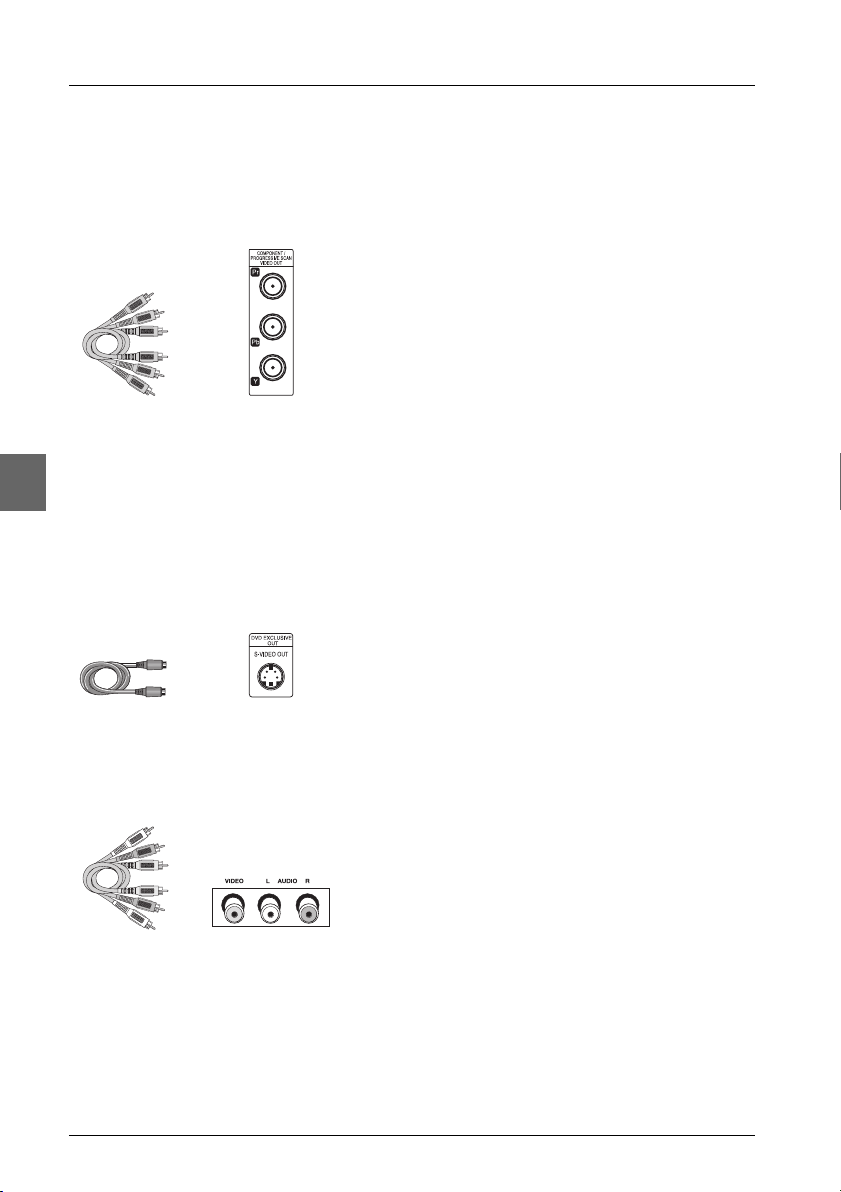
Collegamenti ed Installazione
Uscite DVD EXCLUSIVE COMPONENT/PROGRESSIVE
SCAN VIDEO OUT
Le prese Y, Pb,Pr forniscono una qualità d’immagine
ottimale grazie alla separazione del segnale video in 3
segnali (paragonabile alla separazione RGB nel cavo ScartPeritelevisione). Per ottenere la migliore qualità
d’immagini possibile, utilizzate dei cavi di buona qualità per
realizzare le connessioni.Troverete presso il vostro
rivenditore i cavi Y, Pb, Pr che sono venduti insieme e
rispettano i codici a colori (rosso,verde e blu) di questo
tipo di prese e di cavi.
Note:
Non dimenticate di collegare anche i cavi audio perché i cavi
Component trasmettono le immagini, non il suono.
Se utilizzate questo tipo di collegamento per realizzare le
connessioni, dovete regolare l’opzione Selez. uscita TV del
menù Visualizzazione su YPbPr (vedere pagina 32).
Se il vostro televisore è un televisore ad alta definizione, si può
godere dei vantaggi dell’uscita in scansione DVD che offre la
massima risoluzione video possibile. Nel menu Visualizzazione
impostate la funzione Progressive Scan su Acceso per
ottenere il segnale progressivo (vedere pagina 32).
Uscita S-VIDEO OUT
Il segnale S-video permette nondimeno di ottenere una
qualità d’immagine migliore di quella delle prese video
Composite (presa VIDEO OUT) perché il colore è
separato dal bianco e nero nel segnale video.Se il vostro
televisore è dotato di una presa S-Video, collegate il
DVD/VCR al televisore con un cavo S-Video (non
fornito).
Nota: Non dimenticate di collegare anche i cavi audio perché
il cavo S-Video trasmette le immagini e non il suono.
IT
Cavi component
Cavo S-Video
Prese
COMPONENT/
PROGRESSIVE
SCAN VIDEO OUT
Presa S-VIDEO
OUT
Cavi audio/video
Prese VIDEO IN e
AUDIO IN L e R
Prese audio e video frontali
Collegate la vostra videocamera alle prese AUDIO L
(sinistra),AUDIO R (destra) e VIDEO poste sul davanti
del DVD/VCR con un cavo audio/video (non fornito).
8
Page 9
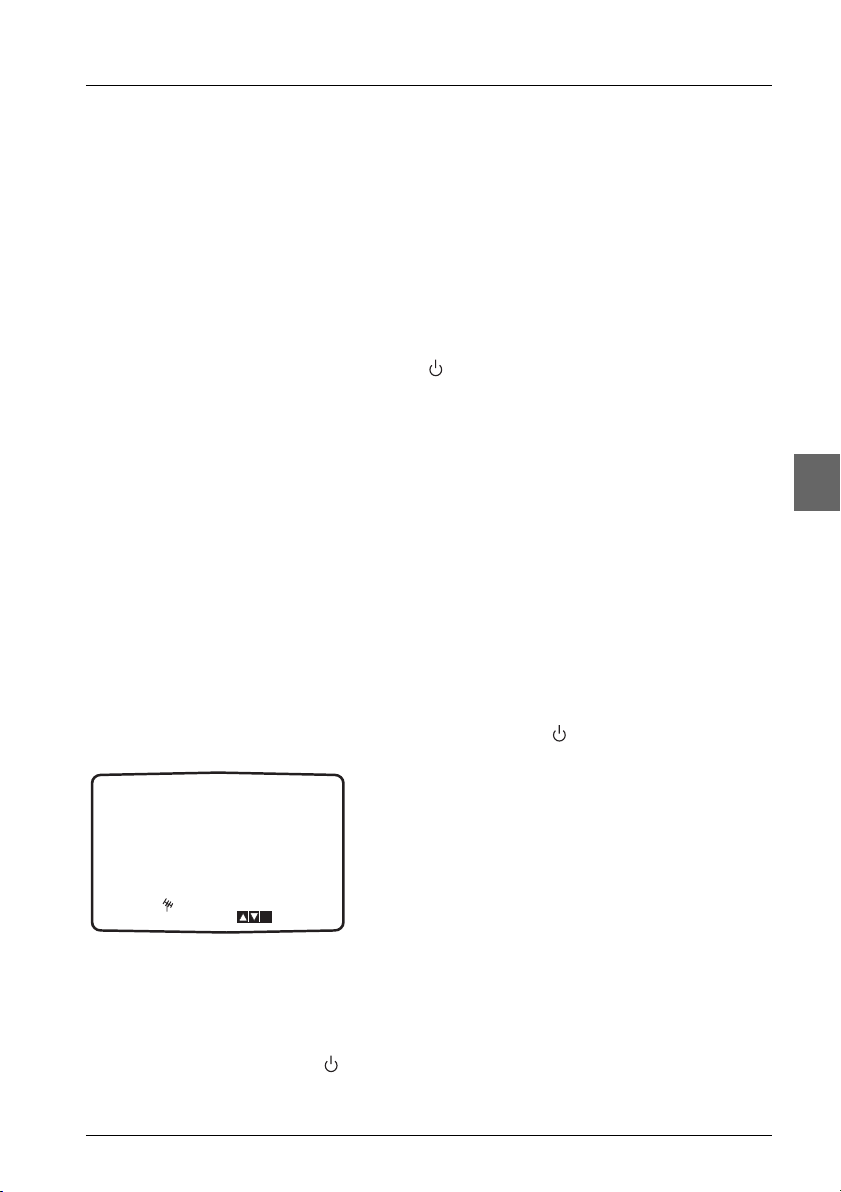
Collegamenti ed Installazione
Regolazione del canale video
Se il vostro televisore non possiede una presa Scart, non potete collegare il televisore ed il
DVD/VCR con un cavo Scart. In questo caso dovrete effettuare le regolazioni descritte qui sotto,
prima dell'installazione automatica (pagina 10).
Il canale video del videoregistratore è tarato in fabbrica sul canale UHF36.
Nel caso in cui si rilevassero interferenze tra il segnale in uscita dal videoregistratore e quello di
una eventuale emittente che trasmette sul canale UHF36 (oppure su un canale contiguo),si dovrà
"spostare" su di un altro canale la frequenza di uscita del convertitore RF del videoregistratore.
Controllare che il videoregistratore sia collegato correttamente.
1. Accendete il televisore.
2. Accendete l’apparecchio premendo sul tasto .Premete sul tasto VCR del telecomando.
3. Inserite nel vano del videoregistratore una cassetta preregistrata, e avviarne la riproduzione
premendo il pulsante
4. Selezionate il programma del televisore che si vuole utilizzare come canale video.
Se non si dispone di un nastro preregistrato si può effettuare ugualmente la regolazione del
canale video. Invece che vedere le immagini riprodotte del nastro, nelle procedure indicate nei
successivi punti 5 e 6 si vedrà comparire nello schermo del TV, non appena si sintonizzerà il
canale UHF36, uno sfondo blu.
5. Sintonizzate il canale del televisore.
6. Memorizzate il canale video in uno dei programmi disponibili del televisore, facendo
eventualmente riferimento al suo manuale di istruzioni per l’uso.
Nota: Nel caso in cui si rilevassero interferenze tra il segnale in uscita dal videoregistratore e quello di una
eventuale emittente che trasmette sul canale UHF36 (oppure su un canale contiguo), si dovrà "spostare" su
di un altro canale la frequenza di uscita del convertitore RF del videoregistratore, eseguendo le procedure
indicate nei seguenti paragrafi da 7 a 13.
7. Sintonizzate sul televisore un canale libero da trasmissioni e da interferenze.Accertarsi che il
DVD/VCR si trovi nella modalità di attesa (standby) premendo sul telecomando (nel display
deve essere visualizzata solamente l’indicazione dell’orologio).
PLAY.
IT
8. Premete sul frontalino dell’apparecchio PROGRAM -
o PROGRAM + per un periodo superiore a 4
secondi. Sul display del videoregistratore viene
visualizzata l’indicazione RF36. Sullo schermo del
RF CHANNEL 36
P
SET
R
i
televisore viene visualizzata la seguente immagine:
9. Selezionate, sempre per mezzo dei pulsanti PROGRAM - o PROGRAM +,il canale che si desidera
utilizzare come canale di trasmissione video.Si può selezionare qualsiasi canale compreso tra 22 e 68.
10. Sintonizzate il canale video sul televisore.
11. Memorizzate questo canale nel televisore.
12. Al termine, premete sul tasto del telecomando.
Accertarsi che il canale video sia regolato correttamente. In caso contrario, non si potranno
registrare né riprodurre videocassette.
9
Page 10
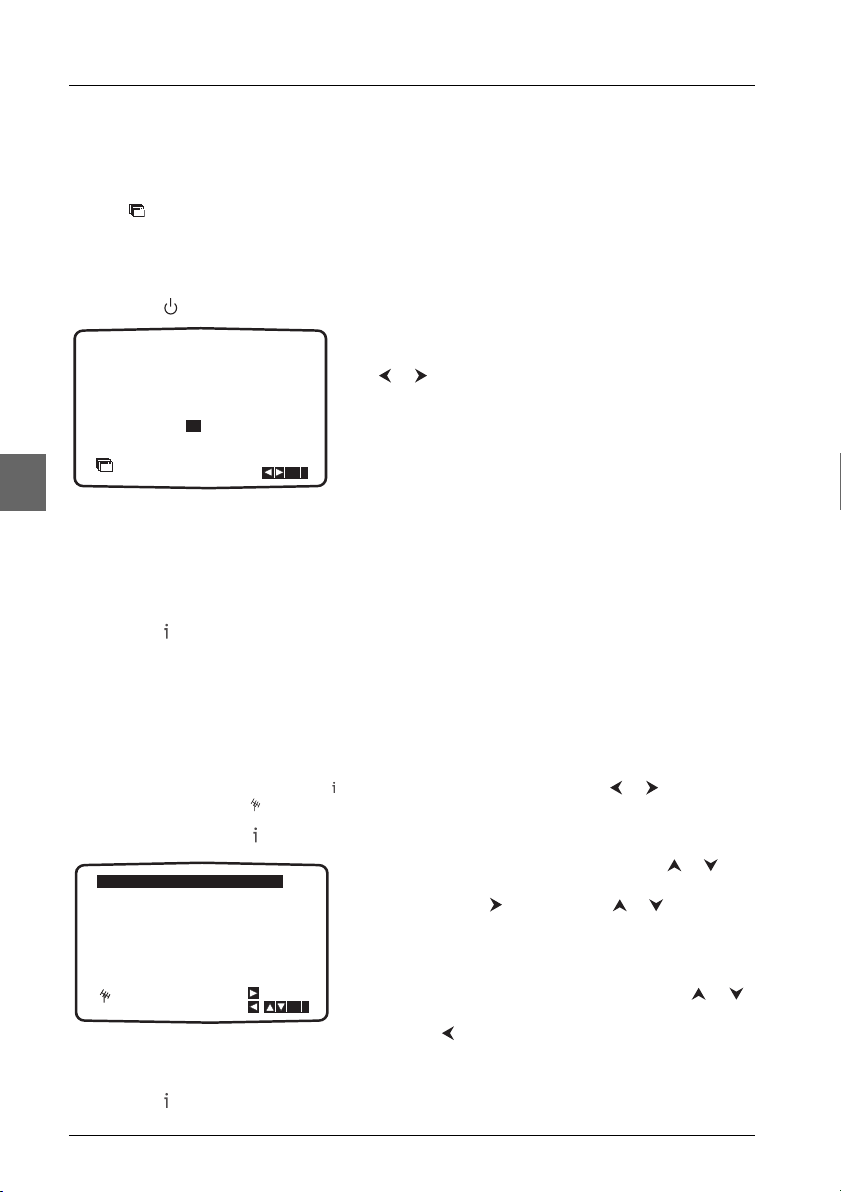
Collegamenti ed Installazione
Installazione dei canali televisivi
Al primo utilizzo del DVD/VCR,appare sul display del pannello ACMS (Automatic Channel
Memory System). Questo sistema è in grado di sintonizzare e memorizzare i canali televisivi. Dopo
la configurazione iniziale, è possibile accedere nuovamente al sistema ACMS tramite l'opzione
ACMS di menù principale.
Installazione automatica
1.
2. Premete per accendere l’apparecchio. Premete sul tasto VCR del telecomando.
IT
5. Al termine della selezione, viene visualizzata una schermata che mostra tutti i canali trovati
6. Verificate che i canali siano stati assegnati alle posizioni desiderate e spostarli o cancellarli, se
7. Premete per salvare le impostazioni.
Pr-12
ACMS
Accendete il televisore.
3. Selezionate il canale televisivo sintonizzato sul
televisore.Viene visualizzato il menù ACMS.Premete
o del telecomando per selezionare il codice del
paese: A:Austria, B:Belgio,CH: Svizzera,D: Germania,
A
B D DK E F I
CH
NNLPSSFOTHERS
Pr-12
ACMS
OK
i
DK: Danimarca, E: Spagna,F: Francia,I: Italia,N:
Norvegia, NL: Olanda, P:Portogallo, S:Svezia,SF:
Finlandia, OTHERS:Altri.
4. Premete OK per iniziare la sintonizzazione automatica.
insieme alle loro posizioni.
Nota: Se il canale trasmette VPS/PDC, il nome della stazione viene visualizzata automaticamente.
necessario (Vedere anche “Riordinare i canali”).
Nota:Al termine dell'installazione automatica, la data e l'ora vengono visualizzati automaticamente. Se --:-viene visualizzato sul display frontale del videoregistratore, regolare manualmente l'orologio del
videoregistratore (vedere pagina 18, "Impostazione dell'orologio").
Riordinare i canali
Per eseguire questa operazione, può essere utile consultare una guida ai programmi televisivi.
1. Premete sul tasto VCR. Premete per aprire il menù principale. Premete o per
selezionare PR SET , quindi premete
P
SET
R
OK.
2. Premete nuovamente .
01 C02 00 PR-01
02 C03 00 PR-02
03 C04 00 PR-03
04 C05 00 PR-04
05 C06 00 PR-05
06 C07 00 PR-06
07 C08 00 PR-07
08 C09 00 PR-08
P
SET
R
SPOSTA:
,CANCELLA:
OK
3. Per spostare un programma,premete i tasti o per
selezionare il numero del programma da spostare.
Quindi, premete . Premete i tasti o fino a
raggiungere la posizione in cui memorizzare il canale.
Premete
OK. Il programma si sposta nella nuova
posizione.
4. Per cancellare un programma, premete i tasti o
i
per selezionare il numero di canale da cancellare.
Premete .Il canale selezionato viene cancellato
dopo qualche secondo. I canali rimanenti vengono
riordinati automaticamente.
5. Premete per uscire dal menù. Ripetete le operazioni descritte per spostare o cancellare altri
programmi.
10
Page 11
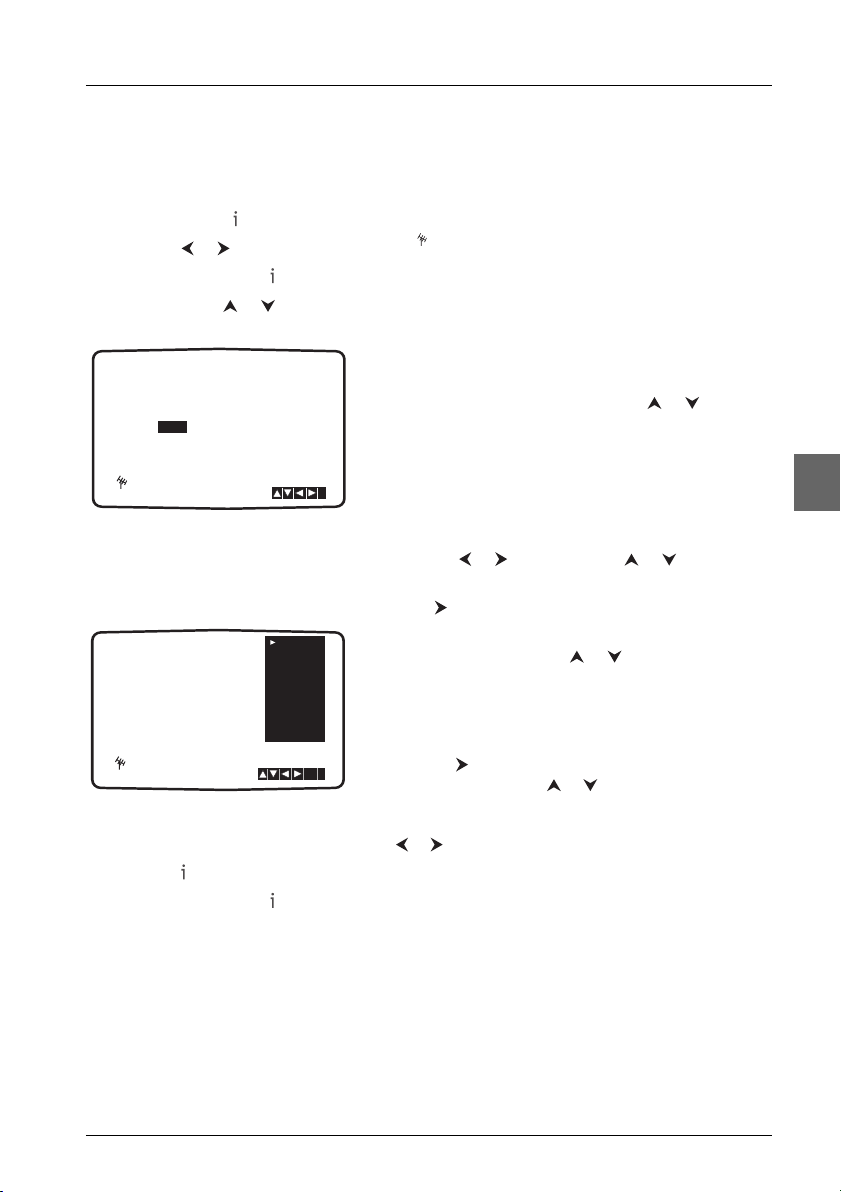
Collegamenti ed Installazione
Regolazione manuale
Per completare l'installazione del vostro videoregistratore, se tutti canali non sono stati
memorizzati con l'installazione automatica, o per memorizzare un nuovo canale.
1. Accendete il televisore e il DVD/VCR. Selezionate il canale sul televisore, premete sul tasto
VCR e premete per aprire il menù principale.
P
2. Premete o per selezionare PR SET , quindi premete OK.
3. Premete nuovamente per visualizzare la tabella dei canali.
4. Premete i tasti o per selezionare il numero di programma da sintonizzare,quindi
C - -
OK.
MFT
i
premete
PR CH STAZIONE
09 - - - - - -
P
SET
R
7. È possibile effettuare una sintonizzazione precisa per migliorare la qualità dell'immagine.
Selezionate MFT (Manual Fine Tuning) con i tasti o . Premete i tasti o per regolare
l'immagine.
8. Selezionate STAZIONE premendo sul tasto e assegnate un nome alla stazione.
ARD
ZDF
WDR3
BR3
PR CH
C40
06 00
P
SET
R
MFT
HR3
N3
NDR3
SWF3
i
OK
11. Premete per confermare la posizione assegnata alla stazione.
12. Premete nuovamente per uscire dal menù.
13. Il nuovo canale viene memorizzato sul videoregistratore.
Per sintonizzare manualmente altri canali,ripetete la procedura descritta in precedenza.
Per spostare il canale sintonizzato nella posizione corretta,consultate il paragrafo “Riordinare i
canali” a pagina 10.
Nota: Per eseguire la sintonizzazione manuale di tutti i canali televisivi, può essere più semplice scrivere i
numeri CH per ciascuna stazione man mano che vengono trovati i canali. È possibile selezionare ciascun
canale dal menù principale e inserire direttamente i numeri CH. In questo modo, ciascun canale viene inserito
nella posizione corretta e non è necessario modificarla.
SET
R
5. Premete AV per selezionare C (stazioni standard) o S
(stazioni via cavo).
6. Premete sul tasto OK e usate i tasti o per
scorrere i numeri dei canali alla ricerca della stazione
desiderata o digitate i numeri dei canali con i tasti
numerici.
9. Premete OK per visualizzare l'elenco delle stazioni
televisive. Premete i tasti o per selezionare il
nome di una stazione dall'elenco. Premete
OK per
confermare la selezione.
10. Se il nome della stazione desiderato non è presente, è
possibile inserirlo manualmente anziché usare il modello.
Premete .Appare una barra lampeggiante sotto la
prima lettera. Premete o per selezionare le lettere
e i numeri da assegnare al nuovo nome della stazione.Il
nome può contenere un massimo di 5 caratteri. Premete
o per scorrere i caratteri. Premete
OK.
IT
11
Page 12
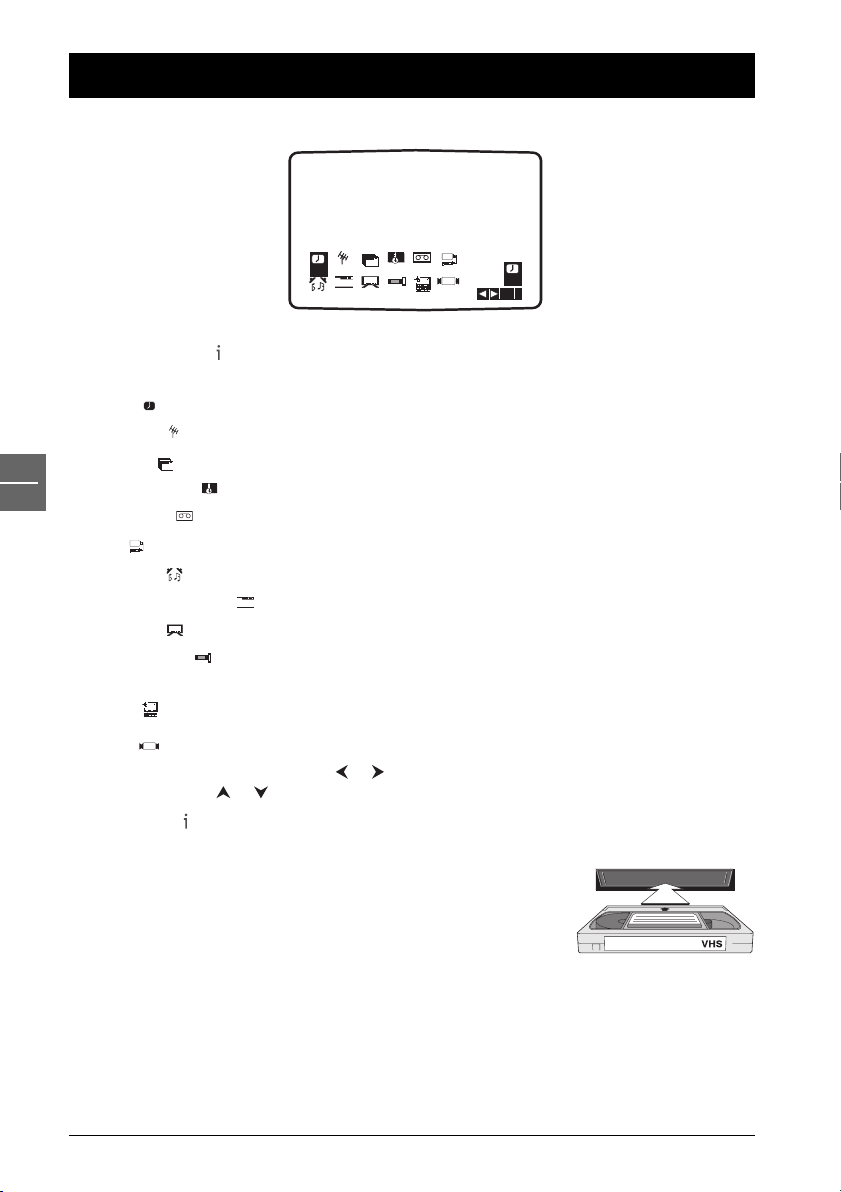
IT
-
VCR
Funzioni di lettura di base
Descrizione del menù principale del videoregistratore
VCR
12
Pr-12
P
SET
REC
R
f
OSD
OSD
ON
AUDIO
OFF
1. Accendete il televisore e il DVD/VCR. Selezionate il canale sul televisore, premete sul tasto
VCR e premete per aprire il menù principale.
2. Il menù principale del videoregistratore propone le opzioni seguenti:
REC :Programmazione di una registrazione (vedere pagina 16)
P
PR SET : Regolazione manuale (vedere pagina 11)
ACMS : Installazione automatica dei canali (vedere pagina 10)
TIME DATE : Impostazione dell’orologio (vedere pagina 18)
SYSTEM : Selezione del sistema colori (vedere pagina 18)
Dr.:Accesso all’autotest (vedere pagina 19)
AUDIO :Accesso alle impostazioni audio (vedere pagina 19)
F. O S D ON/OFF :Attivazione o disattivazione della funzione OSD (vedere pagina 19)
16:9/4:3 : Selezione del formato (vedere pagina 19)
DECODER : Attivate questa funzione se un decodificatore è collegato al videoregistratore
SET
R
Pr-12
ACMS
12
TIME
DATE
SYS-
TEM
VCR
Dr.
AUDIO
16:9
4:3
+
DECO
DER
f
OSD
OSD
ON
-
(vedere pagina 20)
OPR : Funzione che migliora la qualità dell’immagina (vedere pagina 20)
OPR
NIC
NIC :Attivazione o disattivazione della funzione NICAM (vedere pagina 20).
3. Selezionate un’opzione con i tasti o . Convalidate con OK,poi selezionate un’opzione del
menù con i tasti o .
4. Premete su per uscire dal menù.
ACMS
16:9
4:3
TIME
DATE
+
DECO-
DER
SYS-
Dr.
TEM
-
NIC
OPR
OK
REC
i
Lettura
Inserite una cassetta e premete PLAY.
Nota: Inserite la cassetta assicurandovi che la finestra che si trova su uno dei lati
sia diretta verso l’alto, che l’etichetta è rivolta verso di voi e che la freccia posta
presso la finestra sia dirretta verso l’apparecchio.
Arresto della lettura
Per arrestare la riproduzione di un video,è sufficiente premere STOP.
Lettura accelerata
Durante la riproduzione di un nastro, è possibile scorrerlo in avanti o indietro per trovare un
fotogramma specifico. Premete
indietro.Le immagini scorrono ad una velocità pari a 7 volte quella normale.
REV o FWD per scorrere rapidamente il nastro in avanti o
12
Page 13

Funzioni di lettura di base
Avanzamento o riavvolgimento
Premete STOP, quindi premete REV per riavvolgere il nastro o FWD per scorrerlo in avanti.
Durante questa operazione è possibile vedere i fotogrammi man mano che il nastro scorre.
Premete per qualche secondo
avvolgimento rapido.
Lettura variabile
I tasti o permettono di regolare la velocità della riproduzione o fermo immagine. L'elenco
riportato di seguito mostra le velocità disponibili:
x 1 = avanzamento immagine per immagine x 5 = lettura indietro a velocità 7x
x 2 = fermo immagine
x 3 = lettura indietro
x 4 = lettura indietro a velocità 3x
Premete PLAY per disattivare la riproduzione variabile.
Nota: Durante la riproduzione in modalità avanzamento immagine per immagine e fermo immagine, è
possibile che vengano visualizzate le barre dei disturbi, a seconda dello stato del nastro.Se i disturbi sono
visibili sull'immagine, è possibile ridurli premendo i tasti o .
Fermo immagine
Premete PAUSE per interrompere la riproduzione e fermare l'immagine sullo schermo.Questa
immagine può a volte presentare dei disturbi,visibili come righe bianche e nere orizzontali. Questa
condizione è perfettamente normale e non è riconducibile a possibili danni del televisore o del
videoregistratore.
Note:
La riproduzione può essere interrotta per un massimo di 5 minuti. Al termine di questo intervallo di tempo, il
videoregistratore arresta automaticamente la riproduzione per evitare di danneggiare la cassetta e il
videoregistratore.
Premete i tasti o per ridurre gli eventuali spostamenti in verticale visibili sul fotogramma bloccato.
REV o FWD.Rilasciate il tasto per tornare alla modalità di
x 1 = avanzamento a velocità 2x
x 2 = avanzamento a velocità 7x
IT
VCR
Avanzamento immagine per immagine
1. Premete più volte PAUSE per far avanzare la cassetta immagine per immagine.
Nota: Premete i tasti o per ridurre gli eventuali spostamenti in verticale visibili sul fotogramma bloccato.
2. Premete PLAY per riprendere la riproduzione dopo una pausa.
Uscita della cassetta
Premete OPEN
cassetta.
Nota: Se la cassetta è giunto alla fine,il videoregistratore arresta automaticamente la riproduzione, riavvolge
la cassetta e la espelle, collocandosi in modalità Standby.
.
CLOSE del telecomando o EJECT sul davanti dell’apparecchio per espellere una
13
Page 14

IT
VCR
Registrazione
Opzioni di registrazione
Registrazione mediante le prese AV
Per eseguire la registrazione del nastro direttamente tramite la presa AV2 sul retro del DVD/VCR
o tramite le prese AV3 sulla parte frontale del videoregistratore,premete
l'immagine dalla periferica (AV2 o AV3).
Standard Play (SP) / Long Play (LP)
Il videoregistratore dispone della funzione LP (Long Play) che consente di registrare sul nastro il doppio delle
informazioni normalmente registrabili.Con un nastro da tre ore (E180),è normalmente possibile registrare
sei ore di programmi.Premete
selezionare la modalità SP. Sullo schermo del televisore appare SP o LP,a seconda della modalità selezionata.
SP/LP per selezionare la modalità LP, premerlo una seconda volta per
Registrazione istantanea
1. Accendete il DVD/VCR ed il televisore. Inserite una cassetta nel videoregistratore. Selezionate
il canale sul televisore.
2. Premete sul tasto VCR e premete sul tasto PR+/- per selezionare il canale da registrare.Il
canale correntemente selezionato viene visualizzato sullo schermo.Il numero del canale può
essere selezionato anche premendo i tasti numerici del telecomando.
3. Premete sul tasto SP/LP per selezionare la velocità di registrazione (SP o LP).
4. Premete RECORD per iniziare la registrazione. Quando si preme questo tasto per la prima
volta, vengono visualizzati RECORD sullo schermo del televisore e REC sulla display frontale.
Il videoregistratore inizia la registrazione e continua fino al termine del nastro o fino a quando
l'utente non arresta manualmente la registrazione.
AV per acquisire
Registrazione con arresto automatico
1. Per impostare un intervallo di tempo per la registrazione, premete RECORD due volte. Sullo
schermo del televisore appare 0H30.
2. Premete ancora una volta sul tasto RECORD per aumentare la durata della registrazione di 30
minuti alla volta (fino a un massimo di nove ore).
Premete
registrazione in pausa e cancellare il tempo impostato.
PA USE mentre è attiva la registrazione con aresto automatico per mettere la
1. Premete PAUSE per interrompere la registrazione.
2. Premete nuovamente PAUSE per riprendere la registrazione.
Note:
La durata massima dell'interruzione è di cinque minuti. Durante l'interruzione della registrazione, sullo
schermo del televisore appare RECP.Al termine dei cinque minuti, il videoregistratore annulla
automaticamente la registrazione per prevenire possibili danni al nastro o al videoregistratore stesso.
Per visualizzare un canale e registrare un altro, premete
Selezionate il canale desiderato con i tasti del telecomando del televisore.
PLAY MODE. Sul display frontale appare TV.
Fine della registrazione
Premete sul tasto STOP.
Nota:Alla fine di una cassetta, il registratore arresta automaticamente la registrazione, riavvolge la cassetta e
la espelle, selezionando la modalità Standby.
14
Page 15

Registrazione
Programmare una registrazione
È possibile programmare fino a sette registrazioni con un massimo di un mese di anticipo. Prima di
selezionare questa modalità di registrazione, è necessario verificare che tutti i canali televisivi siano
stati sintonizzati e memorizzati correttamente.Verificate inoltre che sia stato impostato l'orologio.
Programmazione per mezzo dei numeri S
HOWVIEW
Ogni trasmissione televisiva ha un proprio numero guida SHOWVIEW che potete trovare nel vostro settimanale
TV. Per programmare la registrazione di una trasmissione, basterà premere tale numero nel menù
HOWVIEW ; esso contiene la data,l'ora d'inizio e di fine e il numero del canale che trasmette il programma.
S
SHOWVIEW è un marchio registrato di Gemstar Development Corporation. Il sistema SHOWVIEW è prodotto su
licenza di Gemstar Development Corporation.
1. Premete sul tasto VCR quindi premete TIMER.
2. Selezionate per mezzo dei tasti o il tipo di
registrazione che si desidera programmare:UNA
VOLTA (registrazione singola),GIORNALIERO
(registrazione con ripetizione a cadenza quotidiana,
eccetto il sabato e la domenica) o SETTIMANALE
(registrazione con ripetizione a cadenza settimanale).
3. Digitate il numero SHOWVIEW della trasmissione con i
tasti numerici.
UNA VOLTA
REC
SHOWVIEW NO.
- - - - - - - - -
0~9,
OK
i
Nota: Se avete fatto un errore, premete , poi digitate il numero
corretto.
4. Premete OK.
PR DATA O R A
CH4 12
- - - -
- - - -
- - - -
- - - -
- - - -
- - - -
10
11 11 55~::
- - - - - - - -~::
- - - - - - - -~::
- - - - - - - -~::
- - - - - - - -~::
- - - - - - - -~::
- - - - - - - -~::
SP
SP
SP
SP
SP
SP
SP
• Se nel menù compare PREGO VERIFICARE si
devono controllare i dati impostati.
• Se nel menù compare l'indicazione - - si deve reimpostare
il numero del programma da sintonizzare (probabilmente
si è impostato un numero di programma errato).
i
5. Se si desidera modificare i dati impostati si deve
muovere il cursore, per mezzo dei tasti o , sino a
sovrapporlo al dato da correggere.Poi premete o
per digitare i dati corretti.
6. Premete e attivate o disattivate VPS/PDC con i tasti o .
Nota:Alcuni programmi trasmessi da certi canali sono trasmessi con segnali VPS (Video Programme System) o
PDC (Programme Delivery Control). Questi segnali permettono un avvio o un arresto preciso di una
registrazione qualunque sia il ritardo nei programmi. Il vostro videoregistratore riconosce questi segnali.
7. Premete per selezionare la velocità di registrazione.Premete o per selezionare
Standard Play (SP),Intelligent Play (IP) o Long Play (LP).
Note:
La modalità IP fornisce indicazioni sulla quantità di nastro rimanente e modifica automaticamente la
modalità da SP a LP per completare la registrazione del programma, se richiesto.
IP non è disponibile quando VPS/PDC è attivata.
8. Premete per memorizzare le impostazioni. La comparsa del messaggio PREGO
VERIFICARE indica che i dati inseriti non sono corretti.Verificare i dati sullo schermo del
televisore ed inserirli nuovamente.
15
®
IT
VCR
Page 16

IT
VCR
Registrazione
9.
Premete nuovamente per uscire dal menù.
10. Premete sul telecomando per mettere il DVD/VCR in Standby.Sul display dell’apparecchio
appare ad indicare che la registrazione con il timer è stata impostata correttamente.
Per vedere un DVD disco durante il standby del videoregistratore, premete , poi sul tasto
DVD per passare al modo DVD.
Programmazione senza i numeri SHOWVIEW
Inserite una cassetta nel videoregistratore.
1. Premete sul tasto VCR quindi premete per aprire il menù principale.
2. Premete o per selezionare REC .
3. Premete OK.Premete nuovamente OK per aprire il menù del timer.
PR DATA
- -
- - - - SP
- - - - SP
- - - - SP
- - - - SP
- - - - SP
- - - - SP
PR DATA
FR2
- - - -
- - - - SP
- - - - SP
- - - - SP
- - - - SP
- - - - SP
- -
- - - - - - - -~::
- - - - - - - -~::
- - - - - - - -~::
- - - - - - - -~::
- - - - - - - -~::
- - - - - - - -~::
- - - - - - - -~::
26
10 00 00~::
- - - - - - - -~::
- - - - - - - -~::
- - - - - - - -~::
- - - - - - - -~::
- - - - - - - -~::
- - - - - - - -~::
O R A
O R A
11
9. Verificate che i dati visualizzati sul timer siano corretti. Se lo sono, premete per memorizzare
le impostazioni. La comparsa del messaggio PREGO VERIFICARE indica che i dati inseriti
non sono corretti.Verificate i dati sullo schermo del televisore ed inserirli nuovamente. Per
programmare più registrazioni con il timer, ripetete le operazioni descritte a partire dal punto 3.
10. Premete nuovamente per uscire dal menù.
11. Premete sul telecomando per mettere il DVD/VCR in Standby.Sul display del
videoregistratore appare ad indicare che la registrazione con il timer è stata impostata
correttamente.A questo punto, il videoregistratore esegue la registrazione all'ora specificata.
Per vedere un disco DVD durante lo standby del videoregistratore, premete , poi sul tasto
DVD per passare al modo DVD.
4. Per inserire il numero di programma da registrare,
SP
scorrete le opzioni disponibili mediante i tasti o
oppure inserite direttamente il numero. Ricordarsi di
far precedere sempre le cifre singole da 0.
Nota: Se volete registrare da una delle prese AV,premete sul
tasto AV per selezionare la presa AVcorretta.
i
5. Premete per inserire la data del programma che si
desidera registrare. Premete
OK prima di inserire una
data per selezionare una delle funzioni automatiche.
Selezionate L-V (giornalmente) per effettuare la
registrazione tutti i giorni alla stessa ora ad eccezione
dei sabati e delle domeniche oppure selezionate la
sigla dei singoli giorni; ad esempio LU (lunedì) per
effettuare la registrazione tutti i lunedì alla stessa ora.
Premete o per selezionare l'opzione desiderata,
quindi premete
SP
6. Inserite l'ora di inizio e di fine del programma che si
SP
desidera registrare con i tasti o o i tasti numerici.
OK per confermarla.
7. Premete e attivate o disattivate VPS/PDC con i
tasti o .
8. Premete per selezionare la velocità di registrazione.
i
Premete o per selezionare Standard Play (SP),
Intelligent Play (IP) o Long Play (LP).
16
Page 17

Registrazione
Modifica delle registrazioni programmate con il timer
Per modificare i dati programmati sul timer:
1. Premete per aprire il menù principale.
2. Premete o per selezionare REC .
3. Premete OK.
4. Premete o e selezionate l'intervallo di tempo che si desidera modificare.
5. Premete per cancellare la voce selezionata.
6. Premete OK per modificarla. Premete i tasti o per selezionare la sezione da modificare,
quindi premete i tasti o per effettuare le modifiche.
7. Premete per memorizzare le impostazioni.
8. Premete nuovamente per uscire dal menù.
9. Premete sul telecomando per mettere il DVD/VCR in Standby. Sul display dell’apparecchio
appare ad indicare che la registrazione con il timer è stata impostata correttamente.
Nota: Se due registrazioni si sovrappongono,la prima registrazione avrà la precedenza.
Registrazione da un disco ad una cassetta
Quest’apparecchio permette di registrare da un disco ad una cassetta.
Note:
Assicuratevi che la funzione Progressive Scan del menù Visualizzazione sia su Spento (vedere
pagina 32).
Se il disco che desirate copiare è protetto contro la copia, non potrete copiarlo.
1. Ponete il disco nel cassetto del lettore DVD e chiudete il cassetto.
2. Inserite una cassetta nel videoregistratore.
3. Premete sul tasto RECORD del telecomando o sul tasto REC posto sul davanti
dell’apparecchio.Il lettore DVD comincia la riproduzione e il videoregistratore comincia la
registrazione.
Note:
Se il menù del lettore DVD appare,premete sul tasto
Prima di cominciare la copia, assicuratevi che l’apparecchio è in modo DVD.
4. Quando la riproduzione è finita, premete sul tasto STOP per fermare la registrazione.
Nota: Non dimenticate di premere sul tasto STOP alla fine del processo di copia, altrimenti l’apparecchio
riprende la riproduzione del disco e prosegue la registrazione.
PLAY per iniziare la riproduzione del disco.
IT
VCR
17
Page 18

IT
VCR
Funzioni avanzate
Selezione della lingua
Per modificare la lingua in cui vengono visualizzati i menù del videoregistratore, fate riferimento al
menù Lingua del lettore DVD (pagina 31).
Allineamento automatico
Il videoregistratore è in grado di effettuare automaticamente l'allineamento del nastro per offrire la migliore
qualità di immagine possibile. Sullo schermo appare A.TRACKING quando è in corso questa operazione.
Se la qualità della registrazione è scadente premete ripetutamente sul telecomando i tasti o
per regolare manualmente il tracking fino alla completa eliminazione delle distorsioni.Per riattivare
la funzione di tracking automatico premete
Impostazione dell'orologio
L'orologio del videoregistratore è impostato su un formato di 24 ore. Le cifre singole devono
sempre essere precedute da
REGOL. AUTO
- -
12
TIME
DATE
ORA MN GG MS AN
:..- -
- - - -
TIME
DATE
- -
12
0, ad esempio 01.
ACC.:
OK
- - - - -
i
i
0 sul telecomando.
1. Premete per aprire il menù principale. Premete i
tasti e per selezionare TIME DATE ,quindi
premete
OK.
12
TIME
DATE
2. Per regolare l’orologio manualmente,selezionate SPE.
all'opzione REGOL.AUTO con i tasti o .
Premete
OK per regolare l'orologio.
3. Utilizzate i tasti numerici sul telecomando per inserire
l’ORA, i MINUTI (MN), il GIORNO (GG),il MESE (MS) e
l'ANNO (AN). Il giorno della settimana viene visualizzato
automaticamente dopo l'inserimento della data. In caso di
errore,premete o ed inserite nuovamente i dati.
4. Al termine dell'operazione, premete per
memorizzare le impostazioni.
Nota: Se la funzione Regolazione automatica è attivata e se il
segnale è sufficientemente forte, l’ora sarà comparata a quella
fornita dal Teletext e sarà automaticamente corretta, se necessario.
Sistema colori
Il videoregistratore è equipaggiato di un sistema di riconoscimento automatico degli standard colore.
Se la visualizzazione di una cassetta presenta problemi (immagini confuse o in bianco e nero) dovrete
perfezionare la lettura selezionando una delle opzioni proposte (PAL, SECAM, MESECAM).
Se desiderate registrare una cassetta in uno standard
colore ben preciso,scegliete una delle opzioni proposte.
1. Premete per aprire il menù principale.
SYS-
AUTO
PAL
SECAM
MESECAM
2. Premete i tasti o per selezionare SYSTEM ,
quindi premete
SYS-
TEM
3. Premete i tasti o per selezionare uno standard colore.
i
4. Premete i tasti o per selezionare RF AUDIO.
OK.
5. Premete i tasti o per selezionare PAL B/G,I/I o D/K.
6. Premete per uscire dal menù.
18
TEM
Page 19

Funzioni avanzate
Video Doctor
Questa funzione consente di visualizzare lo stato del videoregistratore.
1. Premete per aprire il menù principale.
2. Premete i tasti o per selezionare Dr. .
3. Premete OK.
4. Premete i tasti o per controllare le funzioni descritte di seguito:
VCR
AUTOTEST
Dr.
STATO TESTINE
STATO NASTRO
NO. PROGRAMMAZIONI
PROGRAMMAZIONE SUCC.
OK
i
5. Premete per uscire dal menù.
Impostazioni audio
Il videoregistratore è in grado di registrare e riprodurre i nastri in stereofonia. La modalità di
riproduzione dell'audio può essere selezionata direttamente dall'utente.
1. Premete per aprire il menù principale.
2. Premete i tasti o per selezionare AUDIO .
3. Premete OK.
4. Premete i tasti o per selezionare una delle seguenti opzioni: STEREO, SINIST. (solo
canale di sinistra), DESTRA (solo canale di destra), MONO.
5. Premete per uscire dal menù.
VCR
Dr.
STATO TESTINE
PULIRE TESTINE: È necessario pulire le testine dell’apparecchio.
STATO NASTRO
NASTRO PROTETTO:Il nastro inserito nel videoregistratore
è protetto ed è necessario inserire un altro nastro.
NO.PROGRAMMAZIONI: Indica il numero di
registrazioni programmate con il timer.
PROGRAMMAZIONE SUCC.: Indica lo stato
corrente di una registrazione programmata con il timer.
AUDIO
IT
VCR
OSD (On screen display)
Questa funzione può essere usata per visualizzare sullo schermo del televisore l'ora corrente, il
contatore del nastro,il tempo rimanente su nastro, la data, il giorno della settimana,il canale e la
modalità operativa del videoregistratore. I dati visualizzati sullo schermo non vengono registrati sul
nastro se è in corso una registrazione.
1. Premete INFO per visualizzare OSD.
2. Premete INFO più volte per scorrere le opzioni OSD. Se si inserisce un nastro,vengono
visualizzati il contatore del nastro e il tempo di registrazione rimanente.
3. Dopo circa 3 secondi,la maggior parte delle opzioni scompare e rimangono visibili sullo schermo
del televisore solo l'orologio, il contatore del nastro e il tempo di registrazione rimanente.
4. Premete INFO per cancellare tutte le opzioni OSD dallo schermo.
Per disattivare la funzione OSD:
1. Premete per aprire il menù principale.
19
Page 20

IT
-
VCR
Funzioni avanzate
f
OSD
OSD
Premete i tasti o per selezionare fOSD ON OFF , quindi premete OK.
2.
3. Premete i tasti o per selezionare SPE., quindi premete per memorizzare le
impostazioni.
Formato
Per poter utilizzare questa modalità e visualizzare le immagini a tutto schermo, è necessario
collegare il videoregistratore al televisore mediante un cavo Scart.
1. Premete per aprire il menù principale.
2. Premete i tasti o per selezionare 16:9/4:3 ,
quindi premete
3. Premete i tasti o per selezionare un'opzione:
AUTO sceglie automaticamente il formato corretto
AUTO
4:3
16:9
16:9
4:3
i
4:3 per eseguire la riproduzione in formato normale,
16:9 per eseguire la riproduzione in formato 16:9.
4. Premete per memorizzare le impostazioni.
Decodificatore
1. Premete per aprire il menù principale.
2. Premete i tasti o per selezionare DECODER , quindi premete OK.
3. Premete i tasti o per selezionare ACC. se un decodificatore è collegato alla presa AV2.
4. Premete per uscire dal menù.
ON
OK.
in base ai contenuti,
+
-
DECO
DER
16:9
4:3
OPR (Optimum Picture Response)
Questa funzione consente di adattare le immagini alle condizioni del nastro per migliorarne la
qualità. Se si ritiene che l'immagini debba essere regolata,è possibile anche modificare
manualmente l'impostazione OPR.
La funzione OPR può essere usata solo se è in
riproduzione una cassetta sul videoregistratore.
1. Premete per aprire il menù principale.
2. Premete i tasti o per selezionare OPR ,
SPE.
SOFT
NITIDO
quindi premete
3. Premete i tasti o per selezionare SPE., SOFT
OPR
i
o NITIDO.
OK.
4. Premete per uscire dal menù.
NICAM
Questo videoregistratore possiede un decodificatore NICAM digital sound che permette di
registrare e leggere il suono in diversi modi. Premete sul tasto
schermo del televisore il tipo del suono:
STEREO NICAM:Il suono è automaticamente registrato sulle tracce Hi-Fi stereo e mono della cassetta;
20
INFO per visualizzare sullo
OPR
Page 21

Funzioni avanzate
BIL NICAM:I due canali audio sono registrati sulle tracce Hi-Fi stereo.Il canale della prima lingua
(sinistro) è registrato sulla traccia mono della cassetta.
MONO: Il suono è registrato sulle tracce Hi-Fi e mono della cassetta senza separazione.
1. Premete per aprire il menù principale.
2. Premete i tasti o per selezionare NIC , quindi premete OK.
3. Premete i tasti o per selezionare AUTO per attivare automaticamente la funzione
NICAM o SPE. per disattivare la funzione NICAM.
4. Premete per uscire dal menù.
Reimpostazione del contatore digitale del nastro
Premete sul tasto INFO del telecomando per visualizzare il contatore del nastro.Il contatore
visualizza la durata di una riproduzione o di una registrazione in ore,minuti e secondi.
Premete
videoregistratore si ferma a 0:00:00,ossia al punto in cui è stato reimpostato il contatore.
CLEAR per reimpostare il contatore a 0:00:00.Se si preme STOP e REV,il
Chiave elettronica
Per vietare l'uso del videoregistratore, i tasti disposti sul davanti possono essere bloccati.
1. Premete sul tasto LOCK del telecomando.
Sul display dell’apparecchio appaiono and SAFE. Questa operazione disattiva tutti i tasti
del pannello di controllo.Se premete un tasto del panello, SAFE lampeggia sul display.
L'eventuale pressione di uno degli altri tasti sul pannello anteriore del videoregistratore provoca la
visualizzazione di SAFE sullo schermo del televisore.
2. Conservate il telecomando in luogo sicuro.
3. Per sbloccare i tasti,premete nuovamente sul tasto LOCK sul telecomando.
Il messaggio OFF appare sul display.
NIC
IT
VCR
Lettura in NTSC
NTSC è lo standard televisivo utilizzato negli Stati Uniti,in Giappone e in altri paesi. Il vostro
videoregistratore può leggere le cassette VHS-NTSC, ma il vostro televisore deve essere
compatibile con lo standard PAL. La maggior parte dei televisori PAL permettono una resa corretta
delle immagini delle cassette NTSC.
21
Page 22

IT
DVD
Funzioni di lettura di base
Dischi leggibili
•DVD
•DVD-R, DVD+R, DVD-RW, DVD+RW
•CD
• CD-R, CD-RW
Nota: Non utilizzate CD dalla forma non regolare, ad esempio a forma di cuore o ottagonali, dato che ciò
potrebbe causarne il malfunzionamento.
Formati leggibili
•DVD,VCD (Video Compact Disc), SVCD (Super Video Compact Disc), JPEG
•CD, mp3,WMA, DivX.
Fate riferimento alla fine del manuale per più informazioni sui dischi e formati riproducibili.
Numero di codice regionale
Il lettore di DVD è concepito per trattare informazioni di gestione regionale registrate sui dischi
DVD. Il codice di regione del vostro lettore è il n° 2 (Europa,Medio Oriente, Repubblica
Sudafricana, Giappone).ALL significa tutte le regioni.All’acquisto di un disco DVD, è necessario
verificarne il logo.
Messa in servizio del lettore DVD
1. Accendete il televisore.
2. Premete sul tasto del telecomando o sul tasto ON/STANDBY posto sul davanti
dell’apparecchio.Premete sul tasto
DVD del telecomando.
Utilizzo dei menù
• Il menù disco – La grafica ed il contenuto di questo menù varia in funzione del disco che avete
caricato e sono indipendenti dai menù del lettore. Durante la riproduzione del disco,premete
sul tasto
• Il menù Info del lettore – Il menù Info appare sotto forma di una banda a sinistra dello
schermo durante la riproduzione. Durante la riproduzione di un disco,premete sul tasto
INFO del telecomando per fare apparire o sparire il menù Info.
• Il menù del lettore – Durante la riproduzione del disco,premete sul tasto
fare apparire.In modo Stop o se non c’è nessun disco caricato,premete sul tasto
Attenzione: Una funzione è disponibile solo se è prevista sul disco che avete caricato. Per esempio, se selezionate
la funzione Sottotitoli nel menù Info,i sottotili appariranno solo se sono stati previsti sul disco. Se il menù o un
icona non sono seguiti da una piccola freccia (), questo menù o la funzione associata non è disponibile.
MENU per fare apparire o sparire questo menù.
STOP e poi sul tasto MENU per
MENU per accedervi.
Riproduzione semplice
Accendete il lettore di DVD/VCR e il televisore.
1. Premete sul tasto DVD e aprite il cassetto con il tasto OPEN/CLOSE posto sul davanti
dell’apparecchio o con il tasto
2. Ponete il lato del disco impresso verso l’alto (nel caso di un disco lato semplice).
3. Chiudete il cassetto premendo nuovamente sul tasto OPEN
OPEN.CLOSE del telecomando.
.
CLOSE.
22
Page 23

Funzioni di lettura di base
• La riproduzione comincia automaticamente, oppure
• il menù disco appare. Una delle scelte permette di iniziare la riproduzione del disco.
Selezionatela e premete su
•premete sul tasto
4. Per fermare la riproduzione, premete sul tasto STOP.
Note: Il lettore memorizza il punto dove è stata interrotta la riproduzione. Se premete nuovamente su PLAY,
il lettore riprende da questo punto. Per arrestare completamente la riproduzione o riprenderla dall’inizio,
premete due volte su STOP.
Se il lettore rimane in modo STOP per più di due minuti senza nessun intervento da parte vostra,
un’economizzatore di schermo entra in funzione.
PLAY.
Riproduzione veloce
1. Durante la riproduzione del disco,premete una o più volte sul tasto REV o FWD per fare
variare la velocità ed il senso della riproduzione veloce.
2. Premete sul tasto PLAY per riprendere la riproduzione normale.
Arresto su immagine
Premete una volta su PAUSE per fare un fermo immagine.
Nota: Dopo 30 secondi in PAUSE e nessun intervento da parte vostra, il lettore passa in modo
economizzatore di schermo.
Avanzamento immagine per immagine
1. Premete più volte su PAUSE per avanzare immagine per immagine.
2. Premete sul tasto PLAY per riprendere la riproduzione normale.
OK,o ancora
IT
DVD
Moviola variabile
1. Premete una volta sul tasto PAUSE.
2. Premete più volte su REV o FWD per fare variare la velocità ed il senso della moviola.
Nota: La moviola indietro non è possibile per VCD.
3. Premete sul tasto PLAY per riprendere la riproduzione normale.
Cambiamente di capitolo / traccia
Durante la riproduzione del disco,premete sul tasto o per accedere direttamente al
capitolo o alla traccia seguente oppure per tornare all’inizio del capitolo o della traccia corrente.
Premete due volte sul tasto per accedere al capitolo o alla traccia precedente.
Zoom
1. Durante la riproduzione del disco,premete più volte sul tasto ZOOM del telecomando fino ad
ottenere l’ingrandimento desiderato.
2. Navigate da una zona all’altra con i tasti , , o del telecomando.
3. Premete più volte sul tasto ZOOM o premete sul tasto CLEAR per riprendere la
riproduzione normale.
Nota: La funzione Zoom potrebbe non funzionare per alcuni DVD.
23
Page 24

IT
DVD
Funzioni di lettura di base
Ripresa della riproduzione (DVD)
Durante la riproduzione del disco,premete sul tasto AGAIN del telecomando per rivedere gli
ultimi secondi del film o della sequenza visionata.
Modalità riproduzione
Durante la riproduzione del disco,premete più volte sul tasto PLAY MODE per selezionare un
modo di riproduzione:
modi di riproduzione DVD:Capitolo, Titolo, Spento,
modi di riproduzione karaoke DVD: Traccia, Spento,Casuale, Normale,
modi di riproduzione VCD: Casuale, Normale, Traccia,Tutto.
Nota: Su un Video CD con PBC, è necessario impostare la funzione PBC a Spento nel menù Altri per
utilizzare questa funzione (vedere pagina 35).
Riproduzione programmata (VCD)
Opzione che permette di definire l’ordine di riproduzione che servirà alla riproduzione
programmata. La lista può contenere 30 tracce.
1. Ponete un disco.
2. Tenete premuto il tasto PLAY MODE per alcuni secondi con la riproduzione interrotta.Viene
visualizzato il menù Programma. Il simbolo viene visualizzato alla destra della scritta
Programma sul lato della schermata del menù.
Note:
Su un Video CD con PBC, è necessario impostare la funzione PBC a Spento nel menù Altri per utilizzare
questa funzione (vedere pagina 35).
Tenete nuovamente premuto il tasto
VIDEO CD
Lista
TRACK01
TRACK02
TRACK03
TRACK04
TRACK1
TRACK2
TRACK3
TRACK4
Programma
Cancella Tutto
PLAY MODE per uscire del menù Programma.
E
6. Per cancellare una traccia della lista Programma,utilizzate , e per selezionare la
traccia e premete
CLEAR.
Per cancellare tutte le tracce della lista,utilizzate per spostare la lista Programma, utilizzate
e per selezionare Cancella Tutto, quindi premete
Nota: Quando il disco viene rimosso anche la programmazione viene cancellata.
E
3. Scegliete una traccia dalla lista con i tasti o ,
quindi premete
OK per inserire la traccia selezionata
nella lista Programma. Ripetete per inserire ulteriori
tracce all'elenco.
4. Premete e selezionate la traccia che si desidera
riprodurre dalla lista Programma.
5. Premete sul tasto PLAY o OK per iniziare la
riproduzione. Le tracce sono riprodutte nell'ordine
della lista Programma. La riproduzione si interrompe
una volta completata la singola riproduzione di tutte le
tracce programmate nella lista.
OK.
Schermo (DVD)
Per inquadrare l’immagine in funzione del formato del vostro televisore, scegliete un livello di
zoom con i tasti e : Normale,Avanzato o Massimo.
24
Page 25

Menù Info
Utilizzazione del menù Info
Il menù Info permette di ottenere delle informazioni su di un disco in riproduzione e di accedere a
certe funzioni.
Per fare apparire tutte queste informazioni, cominciare la riproduzione premendo sul tasto
poi premere sul tasto (giallo)
INFO del telecomando. Selezionate le diverse opzioni con i tasti
e .Poi, seguite le istruzioni che appaiono sullo schermo ed utilizzate i tasti e del
telecomando per fare sfilare le opzioni, i tasti numerici o il tasto
Premete nuovamente sul tasto
INFO per uscire dal menù Info.
OK per esseguire l’impostazione.
Nota: Quando una delle icone non è seguita da una piccola freccia (), ciò significa che la funzione
corrispondente non è disponibile sul disco in riproduzione.
Il simbolo indica che la funzione scelta od il tasto utilizzato non è disponibile a questo
punto.
DVD menù Info
Titolo
Capitolo
Tempo
Audio
Sottotitoli
Angolo
Suono
1 / 3
1 / 12
0:20:09
ABC
1 ENG
1 / 3
3D SUR
Titolo
Spostare 0-9 Ingresso OK Confermare
PLAY,
IT
DVD
VCD menù Info
DivX menù Info
Traccia
Tempo
Audio
Suono
Traccia
Tempo
Audio
Sottotitoli
Suono
25
1 / 3
0:20:09
3D SUR
Traccia
Spostare 0-9 Ingresso OK Confermare
1 / 3
0:20:09
MP3
2/0
ABC
1 ENG
3D SUR
Traccia
Spostare 0-9 Ingresso OK Confermare
Page 26

Menù Info
IT
DVD
Ver so
l’alto
Ver so
sinistra
Ver so il
basso
Titolo/Traccia
Capitolo
0:20:09
Tempo
1 / 3
1 / 12
Per fare apparire il menù Info,premete sul tasto INFO
del telecomando durante la riproduzione di un disco.
OK
Utilizzate i tasti e del telecomando per selezionare
l’icona di vostra scelta. Poi, utilizzate i tasti e per
scegliere un opzione, i tasti numerici o premete su
Ver so
per convalidare la vostra scelta.
destra
OK
Titolo/Capitolo (DVD) / Traccia (VCD e DivX)
Per accedere direttamente ad un titolo od un capitolo (DVD),ad una traccia
(VCD e DivX), premete sul tasto
INFO, selezionate una di queste informazioni
con i tasti e ,poi scegliete un numero con i tasti e o digitate
direttamente un numero con i tasti numerici.
Nota: Molti dischi comportono un solo titolo.
Accesso diretto
Per accedere direttamente a un punto del disco che non corrisponde all’inizio
del titolo o del capitolo:
1. Premete sul tasto INFO, selezionate l’informazione Tempo con i tasti
e .
2. Digitate un tempo con i tasti numerici (formato hh:mm:ss).
Nota: Se vengono inseriti numeri sbagliati, premete su CLEAR per rimuovere numeri
e poi inserite i numeri corretti.
3. Premete su OK per convalidare.
Audio (DVD)
Audio (VCD)
MP3
2/0
Audio (DivX)
Audio
Alcuni dischi contengono più piste audio utilizzate per diverse lingue o per
diversi formati audio.
Per cambiare la lingua o il formato audio durante la riproduzione:
-Premete sul tasto
e ,poi scegliete una lingua o un formato con i tasti e , oppure
-premete più volte sul tasto del telecomando per scegliere una lingua o
un formato audio.
Note:
Funzione disponibile soltanto se il disco propone più lingue di dialoghi o più formati
audio.
Quando cambiate la lingua dei dialoghi con il menù Info, la vostra scelta della lingua
è valida unicamente per il disco in corso di riproduzione. Quando scaricate il disco o
spegnete il lettore, la lingua dei dialoghi é nuovamente quella che avete scelto nel
menù Lingua (vedere pagina 31).
INFO poi selezionate l’informazione Audio con i tasti
26
Page 27

Menù Info
C
B
A
Sottotitoli
Angolo
1 ENG
1 / 3
Sottotitoli (DVD e DivX)
Come da impostazione di fabbricca, i sottotitoli sono disattivati. Per attivare i
sottotitoli durante la riproduzione del disco:
-premete sul tasto
INFO poi selezionate l’informazione Sottotitoli con i
tasti e e scegliete una lingua con i tasti e oppure,
-premete più volte sul tasto del telecomando per scegliere una lingua di
sottotitoli.
Nota:
Quando cambiate lingua dei sottotitoli con il menù Info, la vostra scelta della lingua è
valida soltanto per il disco in corso de riproduzione. Quando scaricate il disco o
spegnete il lettore, i sottotitoli verranno nuovamente visualizzati nella lingua dei
sottotitoli che avete scelta nel menù Lingua (vedere pagina 31).
Angolo (DVD)
Alcuni dischi propongono più angoli di camera per alcune scene. Per cambiare
l’angolo di camera durante la riproduzione del disco:
-Premete sul tasto
e e scegliete l’angolo con i tasti e oppure
-premete più volte sul tasto del telecomando per vedere i diversi
angoli di camera disponibili.
Note:
Se il disco è stato registrato con un solo angolo di camera, questa funzione non è
disponibile.
Pochi dischi propongono più angoli.
INFO poi selezionate l’informazione Angolo con i tasti
IT
DVD
3D SUR
Suono
Suono
Per produrre un effetto 3D Surround che simula la riproduzione audio
multicanale da due altoparlanti stereo convenzionali:
1. Premete sul tasto INFO durante la riproduzione e selezionate
l’informazione Suono con i tasti e .
2. Utilizzate i tasti e per selezionare 3D SUR.
3. Per cancellare l’effetto 3D Surround, selezionate Normale.
27
Page 28

Dischi audio, mp3, WMA, JPEG e DivX
Riproduzione dei dischi audio, mp3 o WMA
mp3 è un formato di file audio che permette la compressione semplice di registrazioni musicali;è
stato sviluppato in collaborazione con . Il vantaggio principale del formato mp3 sta nel
fatto che permette la memorizzazione dei brani musicali, con la qualità di un CD, in un personal
computer sottoforma di file compresso,facile da manipolare.
WMA (Window Media Audio) è un altro formato audio sviluppato dalla Microsoft.
Prima di caricare un disco assicuratevi della sua compatibilità con il lettore.
1. Aprite il cassetto con il tasto OPEN•CLOSE.
2. Mettete il disco lato impresso verso l’alto e chiudete il cassetto.
IT
DVD
AUDIO CD
0:00:00
Lista
TRACK01
TRACK02
TRACK03
TRACK04
TRACK05
TRACK06
TRACK07
TRACK08
MUSIC
0:00:00
List
Lista
1-Music1
1-Music1
2-Music2
2-Music2
3-Music3
3-Music3
4-Music4
4-Music4
5-Music5
5-Music5
6-Music6
6-Music6
7-Music7
7-Music7
1 / 12
Programma
Cancella Tutto
1 / 104
Programma
Cancella Tutto
CD audio
Viene visualizzato un menù sullo schermo della TV.
3.
Premete e del telecomando per selezionare
una traccia, quindi premete
PLAY o OK per avviare la
riproduzione.
Dischi mp3 / WMA
Premete e per selezionare una cartella, quindi
3.
premete
OK per visualizzare il contenuto della cartella.
4. Premete e per selezionare una traccia, quindi
premete
Note:
Se ci si trova in una lista di file e si desidera tornare alla lista
delle cartelle, selezionate l'icona , quindi premete
Premete sul tasto
PLAY o OK per avviare la riproduzione.
OK.
MENU per alcuni secondi per spostarsi alla
pagina precedente dell’elenco.
Durante la riproduzione di file che contengono informazioni
premete sul tasto (giallo)
INFO per visualizzare le informazioni.
Pausa
Premete PAUSE durante la riproduzione.
1.
2. Per tornare alla riproduzione,premete PLAY o OK oppure premete nuovamente PAUSE.
Cambiamente di traccia
Durante la riproduzione del disco,premete sul tasto o per accedere direttamente alla traccia seguente
oppure all’inizio della traccia corrente.Premete due volte sul tasto per accedere alla traccia precedente.
Nota: Per CD audio, è possibile riprodurre una traccia qualsiasi immettendo il numero corrispondente.
Modalità riproduzione
Durante la riproduzione del disco,premete più volte sul tasto PLAY MODE per selezionare un
modo di riproduzione: Random (Casuale), Random off, Track repeat, Repeat all.
Nota: Se si preme durante la riproduzione casuale, l'unità seleziona un'altra traccia e riprende la
riproduzione casuale.
28
Page 29

Dischi audio, mp3, WMA, JPEG e DivX
Programma
Lista
TRACK01
TRACK02
TRACK03
TRACK04
TRACK05
TRACK06
TRACK07
TRACK08
AUDIO CD
0:00:00
1 / 12
TRACK01
TRACK02
TRACK03
TRACK04
TRACK05
TRACK06
Cancella Tutto
E
Riproduzione veloce
1.
Durante la riproduzione del disco,premete una o più volte sul tasto REV o FWD per fare
variare la velocità ed il senso della riproduzione veloce.
2. Premete sul tasto PLAY per riprendere la riproduzione normale.
Riproduzione programmata
Opzione che permette di definire l’ordine di riproduzione che servirà alla riproduzione programmata.
La lista può contenere 30 tracce.
1. Ponete un disco.
2. Premete sul tasto PLAY MODE per alcuni secondi.
Viene visualizzato il menù Programma. Il simbolo
viene visualizzato alla destra della scritta Programma
sul lato della schermata del menù.
Nota:Tenete nuovamente premuto il tasto PLAY MODE per
uscire del menù Programma.
3. Scegliete una traccia dalla lista con i tasti o , quindi
Esempio per un CD audio
OK per inserire la traccia selezionata nella lista
premete
Programma.Ripetete per inserire ulteriori tracce all'elenco.
4. Premete e selezionate la traccia che si desidera riprodurre dalla lista Programma.
5. Premete sul tasto PLAY o OK per iniziare la riproduzione. Le tracce sono riprodutte nell'ordine
della lista Programma. La riproduzione si interrompe una volta completata la singola riproduzione
di tutte le tracce programmate nella lista.
6. Per cancellare una traccia della lista Programma,utilizzate , e per selezionare la
traccia e premete
CLEAR.
Per cancellare tutte le tracce della lista,utilizzate per spostare la lista Programma, utilizzate
e per selezionare Cancella Tutto, quindi premete
OK.
Note:
Quando il disco viene rimosso anche la programmazione viene cancellata.
Premete sul tasto
PLAY MODE per scegliere un modo di riproduzione durante la riproduzione programmata.
E
IT
DVD
Riproduzione dei file JPEG
I file JPEG sono file immagini.
Nota: Il tempo di visualizzazione del contenuto del disco varia in funzione delle dimensioni e della quantità dei file
JPEG presenti sul disco. Se non appare niente dopo alcuni minuti, probabilmente alcuni file sono troppo pesanti; in
questo caso, diminuite la risoluzione dei file a meno di 2760 x 2048 pixels e masterizzate un altro disco.
1. Aprite il cassetto con il tasto OPEN•CLOSE.
PHOTO
Lista
JPEG Folder 1
JPEG Folder 2
JPEG Folder 3
JPEG Folder 4
JPEG Folder 5
JPEG Folder 6
JPEG Folder 7
JPEG Folder 8
Visualizzazione
>
2. Mettete il disco lato impresso verso l’alto e chiudete il
cassetto.
3. Viene visualizzato un menù sullo schermo della TV.
Premete e per selezionare una cartella, quindi
OK per visualizzare il contenuto della cartella.
premete
4. Premete e per selezionare un file.
Nota: Se ci si trova in un elenco di file e si desidera tornare all'elenco
delle cartelle, selezionate l'icona , quindi premete
29
OK.
Page 30

IT
DVD
Dischi audio, mp3, WMA, JPEG e DivX
5.
Per scegliere una velocità di visualizzazione della proiezione, selezionate l’icona con i tasti
,, e , poi scegliete un’opzione con i tasti e : Rapido (>>>),Normale (>>) o
Lento (>). Premete , poi per ritornare alla lista.
6. Premete su PLAY o OK per visualizzare il file scelto, oppure selezionate l’icona per
iniziare la proiezione delle diapositive.
Note:
Durante la proiezione delle diapositive, utilizzate il tasto
ingrandire l’immagine, i tasti e per fare ruotare l’immagine di 90° nel senso degli aghi di un orologio o
nel senso inverso degli aghi di un orologio, i tasti o per tornare all’immagine precedente o per passare
all’immagine seguente.
RETURN e le informazioni relative al file sono nascoste.
Premete
Riproduzione simultanea dei file JPEG e di musica mp3 o WMA
Potete visualizzare dei file JPEG ascoltando della musica mp3 o WMA registrata sullo stesso disco.
1. Caricate il disco contenente i due tipi di file nel lettore.
2. Premete sul tasto (blu) TITLE per visualizzare il menù Photo.
Nota: Utilizate il tasto TITLE per visualizzare a volta a volta il menù Music e il menù Photo.
3. Premete o per selezionare il file JPEG.
4. Usate per selezionare l’icona poi premete OK.Viene avviata la riproduzione.
Riproduzione dei file DivX
Questo lettore è un apparecchio certificato ufficialmente DivX™ e può quindi leggere i file
®
5, DivX®4, DivX®3, XviD, MP43 e 3ivX conformemente alle specifiche tecniche della
DivX
certificazione DivX™. Oltre al formato audio mp3, i formati audio riconosciuti dal lettore sono lo
AC3, DTS, PCM e WMA.
Nota: Il formato audio deve essere tarato su delle frequenze tra 8 e 48kHz per mp3, e tra 32 e 48kHz per
WMA con un bit rate medio tra 8 e 320kbps per mp3 e tra 32 e 192kbps per WMA.
1. Aprite il cassetto con il tasto OPEN•CLOSE.
2. Mettete il disco lato impresso verso l’alto e chiudete il cassetto.
MOVIE
0:00:00
Lista
Movie Folder 1
Movie Folder 2
Movie Folder 3
Movie Folder 4
Movie Folder 5
Movie Folder 6
Movie Folder 7
Movie Folder 8
Nota: Con un disco contenente mp3,WMA o JPEG file e DivX file, utilizate il tasto TITLE per visualizzare a
volta a volta il menù Music, il menù Photo e il menù Movie.
3. Viene visualizzato un menù sullo schermo della TV.
4. Premete su e per selezionare una traccia.
Nota: Se ci si trova in una lista di file e si desidera tornare alla
lista delle cartelle, selezionate l'icona , quindi premete OK.
5. Premete su PLAY o OK per avviare la riproduzione.
6. Premete su STOP per fermare la riproduzione.
PA USE per fare una pausa,il tasto ZOOM per
Premete su e per selezionare una cartella,
quindi premete su
OK per visualizzare il contenuto
della cartella.
30
Page 31

I menù del lettore
Utilizzazione dei menù del lettore
1. Premete sul tasto MENU per visualizzare il menù principale del lettore. Se un disco è in
riproduzione, premete prima sul tasto
2. Utilizzate i tasti e per selezionare l'opzione desiderata, quindi premete il tasto per
spostarsi al secondo livello.Lo schermo mostra l'impostazione corrente della voce selezionata,
insieme ad impostazioni alternative.
3. Utilizzate i tasti e per selezionare la seconda opzione desiderata, quindi premete il tasto
per spostarsi al terzo livello.
4. Utilizzate i tasti e per selezionare l'impostazione desiderata, quindi premete OK per
confermare la selezione.
5. Premete MENU per chiudere il menù di configurazione.
Il menù Lingua
LINGUA
Lingua Menù
Audio del Disco
Sottotitoli del Disco
Menù del Disco
Lingua Menù
Per cambiare la lingua dei menù del lettore, scegliete la lingua con i tasti e e convalidate con OK.
Italiano
Originale
Spento
Originale
Spostare
Selezione
STOP.
Menù che permette di definire una lingua per i menù del
lettore, per i dialoghi, i sottotitoli e per i menù del disco.
1. Selezionate l’opzione Lingua del menù
principale con i tasti e , quindi premete il tasto
per spostarsi al secondo livello.
2. Selezionate una delle opzioni con i tasti e , poi
premete il tasto per accedere alle diverse opzioni.
IT
DVD
Audio del Disco (DVD)
Per modificare la lingua dei dialoghi,scegliete la lingua con i tasti e e convalidate con OK.
Nota: Per cambiare la lingua durante la riproduzione, visualizzate audio premendo sul tasto del
telecomando (vedere pagina 26).
Sottotitoli del Disco (DVD)
Per modificare la lingua dei dialoghi,scegliete la lingua con i tasti e e convalidate con OK.
Nota: Per cambiare la lingua dei sottotitoli durante la riproduzione, fate apparire l’informazione sottotitolo
premendo sul tasto del telecomando (vedere pagina 27).
Menù del Disco (DVD)
Per cambiare la lingua dei menù del disco, scegliete la lingua con i tasti e e convalidate con OK.
Note:
L’opzione Originale fa riferimento alla lingua originale in cui è stato registrato il disco.
L’opzione Altre permette di selezionare un'altra lingua che non è sulla lista delle lingue:fate riferimento alla
lista dei codici alla fine del manuale, digitate le quattro cifre del codice corrispondente alla lingua scelta e
premete su
OK.
31
Page 32

IT
VISUALIZZAZIONE
Formato TV
Panscan
16 : 9
Modalità display
SpentoProgressive Scan
Spostare
Selezione
Selez. uscita TV RGB
DVD
I menù del lettore
Il menù Visualizzazione
1. Selezionate l’opzione Visualizzazione del menù
principale con i tasti e , quindi premete il tasto
per spostarsi al secondo livello.
2. Selezionate una delle opzioni con i tasti e , poi
premete il tasto per accedere alle diverse opzioni.
Formato TV (DVD)
Scegliete un formato con i tasti e : 4:3 o 16:9 secondo il formato dello schermo del
1.
televisore collegato al lettore.
2. Convalidate con OK.
Modalità display (DVD)
Nota: Quest'impostazione funziona solo quando è selezionato il formato 4:3 nell'impostazione Formato
TV.
1. Scegliete una modalità display con i tasti e :
Letterbox: visualizza un'immagine estesa con una banda superiore e una inferiore sullo schermo.
Panscan: visualizza automaticamente l'immagine estesa a schermo intero, tagliando le porzioni
di immagine che non vi rientrano.
2. Convalidate con OK.
Progressive Scan
La funzione Progressive Scan fornisce la massima qualità di immagine con minore tremolio.Se si
utilizzano le prese Component video per la connessione a una TV o monitor compatibili con il
segnale di scansione progressiva,impostate Progressive Scan su Acceso.
1. Selezionate Acceso usando i tasti e e convalidate con OK.
2. Viene visualizzato il menu di conferma. È evidenziata come opzione predefinita l’opzione
Annulla. Usate il tasto per evidenziare Enter.La pressione del tasto
OK imposta la
modalità Progressive scan del lettore.
Nota: Se il vostro televisore non è compatibile con il progressive scan, lo schermo diventa nero.
Pericolo! Dopo avere inserito Progressive Scan come opzione di uscita, l’immagine sarà solo visibile su una TV o
monitor compatibili con il formato Progressive Scan. Se per errore si imposta Progressive Scan su On, l’unità
deve essere riavviata. Prima rimuovete il disco del lettore DVD. Dopodiché premete
prima di lasciare. L’uscita video viene ripristinata sull’impostazione predefinita e l’immagine sarà nuovamente
visibile su una TV o monitor analogici.
STOP per 5 secondi
Selez. uscita TV
Impostate l’opzione secondo il tipo di collegamento TV con i tasti e :
1.
YPbPr: quando il vostro televisore è collegato alle prese COMPONENT/PROGRESSIVE
RGB: quando il vostro televisore è collegato alla presa SCART.
SCAN VIDEO OUT.
2. Convalidate con OK.
32
Page 33

I menù del lettore
Il menù Audio
AUDIO
Dolby Digital
DTS
MPEG
Frequenza PCM
DRC
Bitstream
Bitstream
PCM
48KHz
Acceso
AccesoVocal
Spostare
Dolby Digital / DTS / MPEG (DVD e DivX)
Selezionate un’opzione con i tasti e , poi convalidate con OK.
Bitstream: Selezionate questa opzione se si è collegata la presa DIGITAL OUT
PCM (per Dolby Digital / MPEG): Selezionate questa opzione quando il lettore è collegato a un amplificatore
Spento (per DTS): Se si seleziona Spento, dalla presa DIGITAL OUT non verrà
Note:
DTS è una tecnica di compressione del suono numerico sviluppato dalla Digital Theater Sound System s
per i segnali audio multicanali digitali.“DTS” e “DTS Digital Out” sono delle marche depositate dalla Digital
Theater System Inc.
Dolby e il simbolo della doppia D sono marchi depositati appartenenti alla Dolby Laboratories
Licensing Corporation. Dolby Digital è una tecnica di compressione del suono messa a punto dai Laboratori
Dolby per i segnali audio digitali a canale multiplo. Il sistema Dolby Digital permette ogni configurazione di
canali audio, del suono stereo (due canali) o suono “surround” digitale 5.1.
Frequenza PCM (DVD)
Selezionate un’opzione con i tasti e , poi convalidate con OK.
48kHz: Selezionate questa opzione se il vostro ricevitore o amplificatore non è in grado di
gestire segnali a 96 kHz. In questo caso il lettore converte automaticamente qualsiasi
segnale a 96 kHz in segnali a 48 kHz, in modo che il sistema possa decodificarli.
96kHz: Selezionate questa opzione se il vostro ricevitore o amplificatore può gestire segnali a 96 kHz.
Nota: Consultate la documentazione dell'amplificatore per verificarne le capacità.
DRC (controllo della gamma dinamica) (DVD e DivX)
In questo modo è possibile ascoltare un film a un volume più basso senza perdere la chiarezza
sonora (la differenza tra i suoni più vivaci e quelli più tenui).
Impostate su Acceso con i tasti e per ottenere questo effetto,poi convalidate con
Vocal (DVD)
Impostate su On questa opzione solo quando si riproduce un DVD karaoke multicanale. I canali
karaoke del disco vengono mixati nell'audio stereo normale.
Impostate su Acceso con i tasti e , poi convalidate con
Il menù Audio propone regolazioni per adattare il vostro
lettore agli apparecchi collegati e vi permette di accedere
alle funzioni specifiche.
1. Selezionate l’opzione Audio del menù principale
con i tasti e , quindi premete il tasto per
spostarsi al secondo livello.
2. Selezionate una delle opzioni con i tasti e , poi
Selezione
premete il tasto per accedere alle diverse opzioni.
del lettore DVD a un amplificatore o altro apparecchio dotato di
decoder Dolby Digital, DTS o MPEG.
stereo digitale a due canali.Verrà eseguito automaticamente il downmix in
audio PCM a due canali dei DVD codificati in Dolby Digital o MPEG.
emesso il segnale DTS.
OK.
OK.
33
IT
DVD
Page 34

IT
BLOCCO
Restrizione
Nuova
I T
Sbloccato
Password
Codice Paese
Spostare
Selezione
DVD
I menù del lettore
Il menù Blocco
Le funzioni di blocco vi permettono di controllare
l’accesso al lettore ed il tipo di dischi che la famiglia può
guardare. Esistono 8 livelli di controllo parentale.
1. Selezionate l’opzione Blocco del menù
principale con i tasti e , quindi premete il tasto
per spostarsi al secondo livello.
2. Selezionate una delle opzioni con i tasti e , poi
premete il tasto per accedere alle diverse opzioni.
Nota: Per accedere alle funzioni Restrizione, Password e Codice Paese è necessario inserire il codice di
sicurezza a 4 cifre creato dall'utente. Se il codice di sicurezza non è stato ancora immesso, sarà visualizzata
la richiesta di eseguire ora l'operazione.
Restrizione (DVD)
La codifica di scene per livello di restrizione è determinata dall’editore del disco. In Europa,pochi
dischi propongono livelli di restrizione.
1. Inserite il codice a 4 cifre e premere OK.Per verificarlo, inseritelo nuovamente e premete OK.
2. Selezionate una classificazione da 1 a 8 utilizzando i tasti e , poi convalidate con OK.
Nota: Per sbloccare il lettore, selezionate l’opzione Sbloccato.
Password (codice di sicurezza)
Qui è possibile immettere o cambiare la password.
Per immettere la password:
Selezionate l’opzione Nuova e premete su
premete su
OK. E’ richiesta una conferma; ripetete l’operazione e premete su OK.
Per cambiare la password:
Selezionate l’opzione Modificare e premete su
OK.Poi digitate il nuovo codice e premete su OK. E’ richiesta una conferma; ripetete
su
l’operazione e premete su
OK.
OK.Digitate le quattro cifre del nuovo codice e
OK.Digitate le quattro cifre del codice e premete
Codice Paese (DVD)
Qui occorre inserire il codice del paese/area (vedere la lista dei paesi alla fine del manuale) i cui
standard sono stati utilizzati per classificare il disco DVD.
1. Inserite il codice a 4 cifre e premere OK.Se il codice di sicurezza non è stato ancora immesso,
sarà visualizzata la richiesta di eseguire ora l'operazione e di premere su
OK.
2. Selezionate il primo carattere utilizzando i tasti e . Spostate il cursore utilizzando il tasto
.
3. Selezionate il secondo carattere utilizzando i tasti e .
4. Convalidate con OK.
34
Page 35

I menù del lettore
PBC
Spento
Spostare
Auto Play
ALTRI
Acceso
Selezione
Il menù Altri
1. Selezionate l’opzione Altri del menù principale
con i tasti e , quindi premete il tasto per
spostarsi al secondo livello.
2. Selezionate una delle opzioni con i tasti e , poi
premete il tasto per accedere alle diverse opzioni.
PBC (Controllo della riproduzione) (VCD)
La funzione Controllo della riproduzione propone delle scene e delle informazioni che possono
essere selezionate in modo interattivo con il menù. Permette anche di fare apparire delle immagini
ad alta risoluzione quando sono contenute nel disco.
Premete sui tasti e per attivare o disattivare questa funzione e convalidate con
Nota: La funzione PBC potrebbe non funzionare su alcuni VCD.
Auto Play (DVD)
È possibile configurare il lettore DVD in modo da avviare automaticamente la riproduzione di un
DVD quando lo stesso viene inserito. Se l'opzione Auto Play è impostata su Acceso, il lettore DVD
cerca il titolo che presenta la maggiore durata di riproduzione, quindi lo avvia automaticamente.
Premete sui tasti e per attivare o disattivare questa funzione e convalidate con
Nota: La funzione Auto Play potrebbe non funzionare su alcuni DVD.
OK.
OK.
IT
DVD
35
Page 36

Informazioni complementari
Che cosa fare se
L’apparecchio non si accende.
•Verificate se è collegato ad una presa della
rete elettrica.
•Premete sul tasto del telecomando o
sul tasto
dell’apparecchio.
Il telecomando non funziona o
funziona a intermittenza.
•Verificate che le pile siano installate o
cambiatele.
•Orientate il telecomando verso
l’apparecchio. Togliere gli ostacoli che
potrebbero trovarsi davanti all’occhio
infrarosso del display del lettore.
•Verificate il parametraggio del telecomando per il
IT
controllo dell’apparecchio che tentate di far
funzionare. Premete sul tasto
controllare il lettore,sul tasto
un televisore e sul tasto
videoregistratore (vedere pagine 4 e 5).
Nessun’immagine.
•Verificate di avere acceso il televisore.
•Verificate i collegamenti (vedere pagine 6, 7 e 8).
• Selezionate l’entrata AV attribuita
all'apparecchio sul telvisore.
• DV D - Disattivate la funzione
Scan
se il lettore è collegato a un televisor standard.
• VCR - Provate a usare una cassetta
diversa. Se il problema si risolve, è possibile
che fosse dovuto alla cassetta stessa.
DVD
La riproduzione del disco è
impossibile.
• Inserite il disco lato impresso verso l’alto.
•Verificate la riproducibilità del disco con
quest’apparecchio (vedere pagina 39).
• Se avete provato a riprodurre un disco
con file JPEG, verificate che la risoluzione
dei file è inferiore a 2760 x 2048 pixels.
•Verificate che il codice di regione del disco
corrisponde al codice di regione del lettore.
Il codice di regione di questo lettore è 2.
• Pulite il disco (vedere pagina 38).
ON/STANDBY sul davanti
VCR per controllare il
(del menù Visualizzazione,pagina 32)
DVD per
TV per controllare
Progressive
• E’ stato impostato un livello di classificazione.
Annulate la funzione Blocco o cambiate il
livello della classificazione (vedere pagina 34).
L’immagine è di qualità pessima
(neve, strappi).
•Verificate i collegamenti (vedere pagine 6, 7 e 8).
Non c’è suono o il suono è di qualità
pessima.
•Verificate i collegamenti (vedere pagine 6, 7 e 8).
• Può esere necessario modificare la
regolazione scelta per l’opzione Uscita
digitale (del menù
• Accendete l’apparecchio collegato con il
cavo audio.
Audio, pagina 33).
I sottotitoli non appaiono.
•Verificate che il disco proponga dei
sottotitoli.
• Guardate come visualizzare i sottotitoli
(vedere pagina 27).
La lingua del menù del disco non è
quella buona.
• Non avete regolato la lingua dei menù del
disco (vedere pagina 31).
• La lingua scelta non è presente sul disco
(vedere pagina 31).
Avete dimenticato il codice (blocco).
•Quando sullo schermo del televisore appare
il menù principale del DVD, digitate il codice
210499. Il codice di sicurezza è cancellato.
VCR
L’immagine è di qualità pessima
(neve, strappi).
•Provate a usare i tasti o per ridurre
le interferenze visibili.
Impossibile registrare i programmi
televisivi.
• Controllate la ricezione del televisore. Se
il televisore non riceve l'immagine
dall'antenna, il videoregistratore non sarà
in grado di registrare programmi televisivi.
•Verificate i collegamenti (vedere pagine 6, 7 e 8).
•Verificate che il videoregistratore sia stato
sintonizzato correttamente sui canali televisivi.
36
Page 37

Informazioni complementari
• Ispezionate il retro della cassetta per
verificare che non sia protetto in scrittura.
• Controllate che la qualità del segnale
ricevuto dal televisore sia accettabile.
Impossibile inserire una cassetta.
•Verificate che non sia già stato inserito
alcuna cassetta nel videoregistratore.
•Verificate di aver inserito la cassetta nella
direzione corretta.Le finestrelle devono
essere rivolte verso l'alto e la freccia deve
puntare verso il videoregistratore.
Assenza di registrazione audio
NICAM.
•Verificate che sia stata selezionata
l'opzione
•Consultate una guida programmi TV per
verificare che la trasmissione sia stereo.
• Consultate la guida del televisore per
verificare che supporti questa funzione.
AUTO nel menù NICAM.
Assenza di audio Hi-Fi.
•Verificate che sia stata selezionata
l'opzione
• Consultate la guida del televisore per
verificare che supporti questa funzione.
STEREO nel menù Audio.
La riproduzione automatica non
funziona.
• Questa funzione può essere utilizzata solo
se è stata rimossa la linguetta dal nastro.
Precauzioni
Uso
• Se quest’apparecchio ha soggiornato in un
ambiente freddo per qualche tempo,per
esempio dopo il trasporto in inverno,
aspettate circa 2 ore prima di utilizzarli.
• Le aperture poste sopra e sotto sono previste
per la ventilazione.Non devono essere ostruite.
• In caso di temporale, si raccomanda di
staccare l’apparecchio dalla rete elettrica e
dall’antenna per non sottometterlo a
scariche elettriche o elettromagnetiche che
possono danneggiarlo.A questo scopo
lasciate la spina rete accessibile per staccarla.
•L’apparecchio è stato concepito per un uso
continuo.Metterlo in standby non equivale
a interrompere l’alimentazione elettrica.Per
isolarlo completamente, dovete staccare la
spina dell'alimentazione alla rete.
•Staccate immediatamente l’apparecchio se si constata
che emana un odore di bruciato o del fumo.
• Non dovete in nessun caso aprire
l’apparecchio,poichè rischiate di essere
folgorati.Non provate a guardare all’interno
dell’apparecchio,nè attraverso l’apertura del
cassetto,nè attraverso una qualsiasi altra
apertura. Rischiate di ricevere una scarica
elettrica o di essere esposti al raggio laser.
•Quest’apparecchio non deve in nessun caso
essere utilizzato a fini industriali, è previsto
soltanto per un uso domestico.
• La copia totale o parziale di registrazioni
protette dalla legislazione sui diritti d’autore,
senza autorizzazione esplicita dal titolare dei
diritti, va contro la legislazione vigente.
Copiare o caricare file musicali a fini di
commercializzazione o per un qualsiasi
scopo di lucro costituisce una violazione del
codice della proprietà intellettuale.
Manutenzione
• Utilizzate un panno morbido, asciutto e
pulito. Spolverate regolarmente le aperture
di ventilazione sul retro o sul lato.
• L'uso di solventi,di prodotti abrasivi o di prodotti
a base di alcol può danneggiare l'apparecchio.
•Se un oggetto o un liquido penetra
nell’apparecchio,scollegatelo immediatamente
e fatelo controllare da un tecnico autorizzato.
37
IT
Page 38

Informazioni complementari
VHS
VHS
VHS
Dischi
• Maneggiare i dischi con la massima cura
afferrandoli sempre sul bordo o nel foro
centrale.
•Posizionarli sempre col lato stampato
rivolto verso l’alto (dischi ad un solo lato).
•Posizionarli sempre con cura nell'apposito
cassetto di inserimento dell'apparecchio.
• Pulirli se neccessario con un panno
morbido dal centro verso il bordo.
• Riporli sempre nell’apposita custodia
mantenendoli in posizione verticale.
• Caricare due dischi contemporaneamente
nel cassetto o chiuderlo con un disco non
posto in modo corretto.
• Cercare di leggere dischi rotti,scheggiati o
deformati, né tantomeno incollarli con
IT
nastro adesivo o colla.
• Scrivere sulla superficie dei dischi.
• Muovere il lettore durante la riproduzione
di un disco.
• Graffiare i dischi, né tantomeno esporli ai
raggi diretti del sole, ad umidità o
temperature elevate.
• Utilizzare pulitori spray, benzina,liquidi antistatici
o altri solventi per pulire il disco.Pulirlo con
cura con un panno morbido e umido (soltanto
acqua),dal centro verso l’esterno,pulire il disco
con movimenti circolari,que potrebbero
causare graffiature e anomalie di riproduzione.
Garanzia
•Nel certificato di garanzia rilasciato con
l’apparecchio è indicato il tipo ed il
numero di fabbricazione dell’apparecchio.
Conservatelo con la ricevuta fiscale.
Questo certificato e la ricevuta fiscale
sono infatti i documenti indispensabili per
fare valere i vostri diritti di garanzia.
• Qualunque riparazione durante il periodo
di garanzia deve essere effettuata da un
tecnico di un nostro Centro Assistenza
autorizzato. Qualunque violazione di
questa regola comporta l’annullamento dei
diritti di garanzia.
• Non aprite mai il vostro apparecchio da
soli. Ciò potrebbe essere pericoloso per
voi, o potrebbe danneggiare l’apparecchio
stesso.THOMSON declina ogni
responsabilità in caso di utilizzo non
conforme a quanto indicato nel presente
libretto d’istruzioni.
NEI LIMITI PERMESSI DALLE LEGGI
VIGENTI, IL COSTRUTTORE NON
GARANTISCE IL RISPETTO DEI DIRITTI
D’AUTORE O DI ALTRE PROTEZIONI PER
BREVETTI INTELLETTUALI NEL CASO DI
UTILIZZO DEL PRODOTTO IN MANIERA
DIVERSA DA QUELLA DI CUI SOPRA.
A proposito delle videocassette
• Le cassette sono sensibili alle condizioni di utilizzo e di conservazione. Fate attenzione a
proteggerle dalla polvere,dall'umidità o dal calore eccessivo. Non mettetele accanto ad
apparecchi che producono campi magnetici o elettrici importanti (elettro-calamita,
motore...). Esistono diverse qualità di cassette. Queste differenze non sono solo dovute al
nastro magnetico,ma anche ai componenti meccanici della cassetta. Una cassetta di cattiva
qualità può danneggiare il vostro videoregistratore. Utilizzate quindi di preferenza cassette
di qualità o di marche conosciute.
non protetta protetta ri-registrabile
•Per evitare di cancellare o di ri-registrare involontariamente le vostre cassette, vi
consigliamo di proteggerle rompendo la linguetta di sicurezza.Per riutilizzare una cassetta
protetta, basta incollare un pezzetto di nastro adesivo in questo stesso punto.
38
Page 39

Informazioni complementari
Caratteristiche tecniche
Generale
Requisiti di alimentazione:AC 200-240 V,50 Hz
- Assorbimento energetico: 19W - Dimensioni
(Appross.): 430 x 78,5 x 270 mm (lungh. x alt. x
prof.) - Peso (Appross.):4,2 kg - Temperatura di
funzionamento: Da 5 °C a 35 °C - Umidità di
funzionamento: Da 5 % a 90 %
Sistema
Laser: Laser semiconduttore, lunghezze d’onda
650 nm - Testine di riproduzione video: 4
testine - Rapporto segnale/disturbo: più di
100dB (solo connettore ANALOG OUT) Distorsione armonica: meno di 0,008% Gamma dinamica: più di 100dB (DVD),più di
95dB (CD)
Protezione contro la copia dei dischi DVD
In accordo con lo standard DVD, il lettore DVD è fornito di
un sistema di protezione contro la riproduzione, che può
essere attivato o disattivato dal disco stesso, per
deteriorare fortemente la qualità della registrazione del
disco DVD su banda video o anche renderla impossibile.
“Questo prodotto è conforme alla tecnologia di protezione
dei diritti d’autore sottomessa alla legislazione d’alcuni
brevetti americani ed altri diritti di proprietà intellettuale
appartenenti alla Macrovision Corporation ed altri detentori
di diritti. Occorre l’autorizzazione esplicita della Macrovision
Corporation per utilizzare questa tecnologia ed è concepita
soltanto per un uso domestico, a meno di
un’autorizzazione espressa di Macrovision Corporation. La
neutralizzazione e lo smontaggio sono proibiti”.
Nota a proposito dei file DivX
Prima di utilizzare un file DivX, verificarne l'origine e/o
accertarsi di averne acquistato o affittato legalmente il
contenuto. Le copie pirata sono illegali e possono dare origine
a delle sanzioni. La copia privata dei propri file personali per
un uso privato e non lucrativo può essere legale in certi paesi.
Informarsi regolarmente sulle leggi in materia.
Dischi leggibili
Nonostante i progressi realizzati per assicurare una
compatibilità con il più gran numero di dischi, non è
possibile garantire la lettura di dischi che non fossero
in conformità con la norma dei CD audio, dei VCD e
degli SVCD. Nel caso di dischi registrabili più volte, la
compatibilità con questo lettore dipende dal
masterizzatore, dal software di masterizzazione e dal
disco utilizzato.
DVD-Video
I dischi DVD di 8 e 12 cm, ad una o due facciate, uno o
due strati. I DVD sono dischi ottici ad alta densità,sui
quali sono registrati un suono ed un’immagine d’alta
qualità con dei segnali numerici.
DVD-R,DVD-RW,DVD+R,
DVD+RW
La maggior parte dei DVD-R (registrabili una sola volta) e
dei DVD-RW e DVD+RW (registrabili più volte). La
DVD+Rewritable
registrazione su dischi DVD-R e DVD-RW sarà realizzata
in modo DVD Video. La registrazione su dischi DVD+RW
sarà realizzata in conformità alle specificazioni che si
riferiscono al formato dei DVD+RW di 4,7 Go di capacità.
VCD - Video Compact Disc
Disco che permette di registrare su un CD fino a 74
minuti di immagini video di qualità VHS associate a delle
immagini fisse, a delle piste audio e a dei menù
interattivi.
SVCD - Super Video Compact
Disc
La maggior parte degli SVCD risponde alla norma
IEC62107. Gli SVCD permettono fino a 70 min di
registrazione di suono ed immagini digitali alle norme
MPEG-2 per la video e MPEG-1 per l’audio.
CD audio
I CD audio (8 e 12 cm).
CD-R, CD-RW
La maggior parte dei CD-R (registrabili una sola volta) e
dei CD-RW (registrabili più volte).
Questo lettore DVD può leggere la maggior parte dei
dischi CD-R.Tuttavia,a seconda del masterizzatore di CD
del personal computer, del tipo di dischi e del metodo di
registrazione utilizzati, è possibile che non tutti i dischi
possano essere letti o che la riproduzione non risulti
perfetta. In caso di riproduzione di un disco CD-R,è del
tutto normale che il lettore necessiti di circa 20 secondi
per identificare il disco prima di iniziarne la riproduzione.
Se il disco non viene riconosciuto dopo questo intervallo
di tempo, toglierlo e reinserirlo nel lettore.
• Quale che sia la capacità reale di registrazione del
disco CD- R, non utilizzate tutta questa capacità.•
Preferire i dischi CD- R ai dischi CD- RW (CD
registrabili più volte) in quanto la riproduzione dei CDRW può, in certi casi, funzionare male. • Per la
registrazione con il masterizzatore, utilizzare un software
affidabile e di buona qualità. • Chiudere tutte le
applicazioni del personal computer per ottimizzare la
qualità e l’affidabilità delle registrazioni sul disco.
IT
39
Page 40

Informazioni complementari
IT
File DivX
DivX è il nome di un nuovo codec video rivoluzionario
che si basa sul nuovo standard di compressione video
MPEG-4. La lettura corretta di un DivX nel lettore
dipende dalla preparazione e dalla realizzazione dei file
audio e video, dai codec e dal masterizzatore utilizzati e
dalle regolazioni effettuate sul computer. È dunque possibile che non si riesca a leggere un file DivX o che la lettura dello stesso sia parzialmente o completamente
difettosa.
La compatibilità con il lettore di dischi contenenti file
DivX è limitata secondo le seguenti modalità: •
Risoluzione del file DivX inferiore a 720x576 (W x H)
pixel. • Nome file del sottotitolo DivX entro 56
caratteri. • Se la struttura audio e video del file registrato
è priva di interfoliazione, l’output sarà o video o audio. •
Se il file è registrato con GMC, l’unità supporta solo
livelli di registrazione a 1 punto. GMC è l’acronimo di
Global Motion Compensation. Si tratta di uno strumento
di codifica dello standard MPEG4.Alcuni encoder
MPEG4, come DivX o Xvid,hanno questa opzione.
Esistono vari lielli di codifica GMC, solitamente chiamati
GMC a 1 punto, a 2 punti o a 3 punti.
File mp3
I CD-R e CD-RW che contengono file suono al formato
mp3. Nel caso di dischi CD-R per file mp3, rispettare le
raccomandazioni generali di cui sopra, fornite per i CDR, ma anche le raccomandazioni specifiche qui di seguito:
• È necessario che i file mp3 siano in formato “ISO
9660” o “JOLIET”. Il formato ISO 9660 e i file Joliet mp3
sono compatibili con DOS e Windows di Microsoft,
nonché con Mac di Apple. Sono i due formati più
comuni. .• I file mp3 devono avere un nome limitato a 8
caratteri e un’estensione “.mp3”. Devono pertanto
essere registrati sotto forma: titolo.mp3.Fare attenzione
a non introdurre spazi o caratteri speciali come ( . , / ,\ ,
Il numero totale dei file sul disco deve
= ,+). •
essere inferiore a 650.
cui tasso di compressione sia di almeno 128 kbps
• Registrare soltanto file mp3 il
(kilobit/sec). La qualità sonora del formato mp3 dipende
dal tasso di compressione scelto. Per ottenere una
qualità sonora equivalente a quella di un CD audio,
utilizzare file il cui tasso di campionamento al momento
della conversione dell’audio analogico al formato mp3 è
compreso fra un minimo di 128 kbps e un massimo di
160 kbps.Tassi di compressione più alti (ad es.192 kbps
o superiori) migliorano la qualità sonora solo in rari casi.
Viceversa, i file con frequenze di campionamento al di
sotto di 128 kb/sec non verranno riprodotti
correttamente. • Non cercare di registrare file mp3
protetti. Questi file protetti sono codificati e criptati e
non possono essere registrati.
Queste raccomandazioni non costituiscono di per
sè una garanzia di buon funzionamento. Infatti,
alcune tecniche di scrittura di file mp3 su dischi
CD-R potrebbero non consentire una riproduzione
ottimale di questi file, o addirittura renderla in
alcuni casi impossibile, sul lettore DVD.
File WMA
I CD-R che contengono file WMA
• I file WMA devono avere un nome limitato a 8
caratteri e un’estensione “.wma”. Devono pertanto
essere registrati sotto forma: titolo.wma.Fare attenzione
a non introdurre spazi o caratteri speciali come ( . , / ,\ ,
Il numero totale dei file sul disco deve
= ,+). •
essere inferiore a 650.
File JPEG
I CD-R e CD-RW che contengono file JPEG.Alcuni file
JPEG tra i quali i file JPEG progressivi non sono
riproducibili con questo lettore.
Il numero totale dei file e cartelle sul disco deve
•
essere inferiore a 650.
un’estensione “.jpg”. I file denominati senza estensione
".jpg" non potranno essere letti dal lettore DVD,anche
se i file vengono visualizzati come file immagine JPEG in
Esplora risorse.
• I file JPEG devono avere
CD Kodak Picture
HELPLINE
Il vostro contatto THOMSON
per Italia: 8488 10 168 (tariffa chiamata urbana)
per Svizzera: 0900 905 950 (tariffa chiamata urbana)
www.thomson-europe.com
Nell’intento di migliorare la qualità dei nostri prodotti, ci riserviamo il diritto di modificarne le caratteristiche. Le
informazioni contenute in questo documento sono dunque suscettibili di cambiamenti e non sono contrattuali.
40
